Lowrance HDS Carbon Guide d'installation
HDS Carbon
Manuel d’installation
FRANÇAIS
www.lowrance.com
Préface Clause de non-responsabilité
Comme Navico améliore continuellement ce produit, nous nous réservons le droit d'y apporter des modifications, sans que pour autant celles-ci soient indiquées dans la présente version du manuel. Pour toute information complémentaire, veuillez consulter votre distributeur.
Le propriétaire est le seul responsable de l'installation et de l'utilisation du matériel et doit s'assurer qu'il ne provoque pas d'accidents, de blessures ou de dommages matériels. L'utilisateur de ce produit est l'unique responsable du respect des règles de sécurité de navigation.
NAVICO HOLDING AS. ET SES FILIALES, SUCCURSALES ET SOCIÉTÉS AFFILIÉES REJETTENT TOUTE RESPONSABILITÉ EN CAS DE MAUVAISE UTILISATION DE CE PRODUIT QUI SERAIT SUSCEPTIBLE DE PROVOQUER DES ACCIDENTS OU DES DOMMAGES, OU D'ENFREINDRE LA LOI.
Langue applicable : la présente déclaration, les manuels d'instructions, les modes d'emploi et toute autre information relative au produit (Documentation) peuvent être traduits dans ou ont été traduits à partir d'une autre langue (Traduction). En cas de conflits entre une traduction quelconque de la Documentation, la version anglaise de la Documentation fera foi.
Le présent manuel décrit la version du produit en cours au moment où ce document a été imprimé. Navico Holding AS. et ses filiales, succursales et sociétés affiliées se réservent le droit de modifier les spécifications sans préavis.
Copyright
Copyright © 2017 Navico Holding AS.
Garantie
Le contrat de garantie est un document fourni indépendamment de cette notice.
Pour toute demande relative à la garantie, veuillez consulter le site Web concernant votre unité ou système : www.lowrance.com.
Préface | HDS Carbon Manuel d'installation 3
4
• • •
Déclaration de conformité
Cet équipement est conforme : à la norme CE au titre de la directive 2014/53/UE ; aux critères requis pour les appareils de niveau 2 de la norme de radiocommunications (compatibilité électromagnétique) 2008 ; à la section 15 des directives FCC. L'utilisation de l'appareil est sujette au respect des deux conditions suivantes : (1) l'appareil ne doit pas générer d'interférences nuisibles et (2) l'appareil doit accepter toutes les interférences reçues, y compris celles susceptibles de provoquer un fonctionnement non souhaité.
La déclaration de conformité applicable est disponible à la section relative au produit du site Web suivant : www.lowrance.com.
Industrie Canada
IC CNR-GEN, section 8.4 Avertissement
Cet appareil est conforme aux normes CNR sans licence d'Industrie Canada. Son utilisation est sujette au respect des deux conditions suivantes : (1) l'appareil ne doit pas générer d'interférences et (2) l'appareil doit accepter toutes les interférences, y compris celles susceptibles de provoquer un fonctionnement non souhaité.
Le présent appareil est conforme aux CNR d’Industrie Canada applicables aux appareils radio exempts de licence. L’exploitation est autorisée aux deux conditions suivantes : (1) l’appareil ne doit pas produire de brouillage, et (2) l’utilisateur de l’appareil doit accepter tout brouillage radioélectrique subi, même si le brouillage est susceptible d’en compromettre le fonctionnement.
Avertissement
Les changements apportés par l'utilisateur, non expressément approuvés par la partie responsable de la conformité, sont susceptibles d'annuler l'autorisation d'utilisation de l'appareil.
Cet appareil génère, utilise et peut émettre de l'énergie en fréquence radio et pourrait, s'il n'était pas installé et utilisé selon les instructions, générer des interférences nuisibles aux communications radio. Cependant, aucune garantie n'est donnée que des interférences ne seront pas générées dans une installation en particulier. Si cet appareil provoque des interférences nuisibles à la réception de radio ou de télévision, ce qui peut être constaté en
Préface | HDS Carbon Manuel d'installation
• • • • allumant et en éteignant l'appareil, nous incitons l'utilisateur à tenter d'éliminer ces interférences en prenant une ou plusieurs des mesures suivantes : Réorienter ou déplacer l'antenne de réception Augmenter la distance entre l'appareil et le récepteur Connecter l'appareil sur une alimentation autre que celle du récepteur Consulter le revendeur ou un technicien expérimenté.
Utilisation d'Internet
Certaines fonctionnalités de ce produit utilisent une connexion Internet pour effectuer des téléchargements de données.
L'utilisation d'Internet via une connexion Internet de téléphone portable ou via une connexion de type paiement par Mo peut nécessiter une utilisation importante de données. Votre fournisseur de service peut vous facturer des frais en fonction de la quantité de données que vous transférez. En cas de doute, contactez votre fournisseur de services pour vérifier le prix et les restrictions.
Pays de l'UE où l'usage de l'appareil est prévu
AT – Autriche BE – Belgique BG – Bulgarie CY – Chypre CZ – République tchèque DK – Danemark EE – Estonie FI – Finlande FR – France DE – Allemagne GR – Grèce HU – Hongrie IS – Islande IE – Irlande IT – Italie
Préface | HDS Carbon Manuel d'installation 5
6
LV – Lettonie LI – Liechtenstein LT – Lituanie LU – Luxembourg MT – Malte NL – Pays-Bas NO – Norvège PL – Pologne PT – Portugal RO – Roumanie SK - République slovaque SI – Slovénie ES – Espagne SE – Suède CH – Suisse TR – Turquie UK – Royaume-Uni
Marques
Lowrance ® et Navico ® sont des marques déposées de Navico.
Navico ® est une marque déposée de Navico.
NMEA ® et NMEA 2000 ® sont des marques déposées de la National Marine Electronics Association.
SiriusXM ® est une marque déposée de Sirius XM Radio Inc.
Mercury ® est une marque déposée de Mercury.
C-MAP ® est une marque déposée de C-MAP.
SD ™ et microSD ™ sont des marques déposées de SD-3C, LLC aux États-Unis et/ou dans d'autres pays.
Wi-Fi ® est une marque déposée de Wi-Fi Alliance ® .
Données cartographiques supplémentaires : Copyright© 2012 NSI, Inc. : Copyright© 2012 par Maptech Richardson.
Bluetooth ® est une marque déposée de Bluetooth SIG, Inc.
Préface | HDS Carbon Manuel d'installation
• • • •
Références des produits Navico
Ce manuel fait référence aux produits Navico suivants : Broadband Sounder™ (Broadband Sounder) DownScan Overlay™ (Overlay) GoFree™ (GoFree) INSIGHT GENESIS® (Insight Genesis)
À propos de ce manuel
Ce manuel est le guide servant de référence pour l'installation des appareils HDS Carbon.
Les sections de texte importantes qui exigent l'attention particulière du lecteur sont signalées comme suit : Ú
Remarque :
utilisé pour attirer l'attention du lecteur sur un commentaire ou une information importante.
Avertissement: utilisé pour avertir le personnel qu'il est nécessaire de procéder avec prudence pour éviter tout risque de blessure aux personnes et/ou de dommage aux équipements.
Préface | HDS Carbon Manuel d'installation 7
8 Préface | HDS Carbon Manuel d'installation
Sommaire
11 Contenu du coffret
11
Contenu de la boîte du HDS Carbon
12 Présentation
12
15 15
Branchements à l'arrière Lecteur de carte
17 Installation
17
18 19 20
21 Montage de la sonde
21
21 23 24
Sélectionner un emplacement pour la sonde
25 Câblage
25
26 27 28 29 32 33
Branchement à la source d'alimentation
Connexion de périphérique NMEA 2000
Connexion de périphérique NMEA 0183
35 Configuration du logiciel
35
36 36 38 39 41 41
Heure et date Sélection de sources de données
Amortissement Configuration Sondeur
Sommaire | HDS Carbon Manuel d'installation 9
10
46 46 46 51 57 60 62 63 65 67 73 73 74 74 74 74
StructureScan SpotlightScan Configuration du radar
Configuration du pilote automatique
Configuration du port NMEA 2000
Configuration du port NMEA 0183
Technologie sans fil Bluetooth Sans fil interne
79 Schémas dimensionnels
79
79 80 80
81 Accessoires
81
81 82 82 83
Câbles Ethernet Autres accessoires
84 Données prises en charge
84
Liste des PGN compatibles NMEA 2000
87
Phrases prises en charge par NMEA 0183
89 Caractéristiques techniques
89
Caractéristiques techniques du HDS Carbon
Sommaire | HDS Carbon Manuel d'installation
1
Contenu du coffret
Vérifiez le contenu de la boîte de votre appareil.
Contenu de la boîte du HDS Carbon
2 6 7 8 9 1 10 3 5 4 11
1 2 3 4 5 6 7 8 9 10 11
Écran HDS Carbon Capot de protection d'écran Étrier Molettes Fixations (4 x 6 g x vis cruciformes PH1 1,5) Câbles d’alimentation/NMEA 0183 Porte-fusible (lame ATC) Fusible (5 A) Embouts (3 pour le HDS-7, 4 pour les HDS-9/12/16 - pour Ethernet, NMEA 2000, StructureScan) Documentation Joint d'étanchéité du tableau de bord (HDS-16 uniquement)
Contenu du coffret | HDS Carbon Manuel d'installation 11
12 2
Présentation
L'appareil dispose d'un module sondeur CHIRP/Broadband et StructureScan intégré.
L'appareil peut être connecté à un réseau NMEA 2000 et à un réseau Ethernet, ce qui lui permet d'accéder aux données ainsi que de contrôler de nombreux appareils en option offrant des fonctions de sondeur, de radar, de divertissement audio, de météorologie et également de commutation numérique.
L'appareil dispose d'un récepteur GPS haute vitesse intégré (10 Hz) et prend en charge les cartes Insight de Navico, dont Insight Genesis. L'appareil prend également en charge les cartes Navionics et C-MAP, ainsi que les contenus créés par des fournisseurs de cartographie tiers au format AT5. Pour une sélection complète des cartes disponibles, reportez-vous aux sites www.gofreemarine.com, www.c-map.com ou www.navionics.com.
L'appareil peut être monté dans le bateau avec l'étrier fourni ou sur le tableau de bord.
L'appareil est destiné à une utilisation en 12 V et accepte les fluctuations modérées, fréquemment observées dans les systèmes CC.
Face avant et touches
1 4 5 6 7 2 3 8 10 9 11 12 Présentation | HDS Carbon Manuel d'installation
1 2 3 4 5 6 7 8 9 Écran tactile Touche Pages
Appuyez sur la touche une fois pour accéder à la page
Accueil
utilisée.
. Appuyez brièvement à plusieurs reprises pour faire défiler les boutons favoris. Maintenez la touche appuyée à partir d'une page active pour accéder à la dernière page
Touches du curseur
Appuyez sur les flèches pour passer d'un élément du menu à un autre, ajuster la valeur ou déplacer le curseur dans la fenêtre.
Touches Zoom arrière/avant et touche MOB
Touches Zoom pour les fenêtres et les images. Appuyez simultanément sur les deux touches pour sauvegarder le waypoint Homme à la mer (MOB) sur la position actuelle du bateau.
Touche Quitter (X)
Appuyez sur la touche pour fermer une boîte de dialogue, revenir au niveau de menu précédent et pour supprimer le curseur de la fenêtre.
Touche menu
Une seule pression affiche le menu pour la fenêtre/ superposition active. Maintenez la touche appuyée pour masquer ou afficher le menu. Une double pression rapide affiche le menu des paramètres.
Touche Waypoint
Appuyez sur ce bouton pour afficher la boîte de dialogue permettant d'enregistrer de nouveaux waypoints. Appuyez deux fois pour sauvegarder rapidement un waypoint.
Maintenez la touche enfoncée pour activer le menu Rechercher.
Touche Entrer
Appuyez sur la touche pour sélectionner ou sauvegarder vos réglages.
Touche fenêtre
Cette touche est utilisée sur plusieurs fenêtres. Une brève pression permet de basculer entre les fenêtres, une pression longue permet d'afficher la fenêtre active en plein écran ou de la réduire.
Présentation | HDS Carbon Manuel d'installation 13
10 Touche marche-arrêt
Appuyez une fois sur cette touche pour afficher la boîte de dialogue
Contrôles système
. Appuyez brièvement à plusieurs reprises pour modifier la luminosité du rétro éclairage. Maintenez la touche enfoncée pour allumer ou éteindre l'unité.
11 Porte du lecteur de cartes 12 Lecteurs de carte microSD 14 Présentation | HDS Carbon Manuel d'installation
Branchements à l'arrière
Connexions arrière HDS Carbon
HDS-9/12/16 HDS-7
1 2 2 3 4 5 2 1 4 5 3
1 2 3 4 5 NMEA 2000
: entrée/sortie de données
ETHERNET
: données à large bande passante (radar, sondeur, carte)
POWER
: entrée d'alimentation 12 V et NMEA 0183. Entrée vidéo en option via un adaptateur
SONDEUR
: CHIRP et Broadband Sonar
STRUCTURE
: StructureScan HD Sonar
Lecteur de carte
Utilisé pour insérer une carte mémoire microSD. La carte mémoire peut être utilisée pour les données cartographiques détaillées, les mises à jour logicielles, le transfert de données utilisateur et la sauvegarde du système.
Ú
Remarque :
Ne pas télécharger, transférer ou copier de fichiers sur une carte. Vous risqueriez d'endommager les informations cartographiques de la carte.
La porte du lecteur de carte doit toujours être fermée immédiatement après l'insertion ou le retrait d'une carte afin de garantir l'étanchéité parfaite du lecteur.
Présentation | HDS Carbon Manuel d'installation 15
1 2 Toutes les tailles d'écrans disposent de deux lecteurs de carte. Pour ouvrir la porte du lecteur de carte, faites-la glisser vers la droite (1) à l'aide de votre ongle, puis faites-la pivoter vers l'avant (2) à partir de la droite.
16 Présentation | HDS Carbon Manuel d'installation
3
Installation Emplacement de montage
Choisissez soigneusement l'endroit où vous allez monter l'appareil avant de percer des trous ou d'effectuer des découpes.
Pour plus d'informations sur les exigences de largeur et de hauteur,
Ne montez pas de pièce à un endroit où elle risque d'être saisie, d'être submergée ou de perturber le fonctionnement, la mise à l'eau ou la sortie d'eau du bateau.
L'appareil doit être monté de manière à permettre à l'opérateur de se servir facilement des commandes et de voir clairement l'écran.
L'appareil dispose d'un écran doté d'un contraste élevé et est facilement lisible sous la lumière directe du soleil. La visibilité sera encore meilleure à l'abri des rayons directs du soleil. L'emplacement choisi doit être éloigné de reflets provenant de fenêtres ou d'objets brillants.
L'emplacement de montage peut influer sur la réception du GPS interne. Testez l'appareil à l'emplacement souhaité pour vérifier que la réception est satisfaisante. Il est possible d'ajouter une source GPS externe en cas de réception de mauvaise qualité.
Assurez-vous que les câbles peuvent être acheminés vers l'emplacement de montage choisi.
Laissez suffisamment d'espace pour brancher tous les câbles nécessaires.
Avant de faire un trou dans un panneau, assurez-vous qu'il n'y a pas de câbles électriques ou d'autres éléments masqués par le panneau.
Veillez à ce que les trous de montage se trouvent dans une position sûre et n'affaiblissent pas la structure du bateau. En cas de doute, demandez conseil à un constructeur de bateaux qualifié ou à un installateur d'équipements électroniques maritimes.
Ú
Remarque :
En cas d'encastrement, le boîtier doit être sec et bien aéré. Dans les petits boîtiers, il peut être nécessaire d'installer un refroidissement forcé.
17 Installation | HDS Carbon Manuel d'installation
Avertissement:
vous à la section
Une ventilation inadéquate et la surchauffe de l'appareil qui en découle peuvent provoquer un fonctionnement non fiable et une réduction de la durée de vie de service. L'exposition de l'appareil à des conditions qui dépasse les spécifications peut annuler votre garantie. Reportez-
à la page 89.
Angle de vue
L'angle de vue influe sur la lisibilité du moniteur. Les angles de vue recommandés, par rapport à un axe perpendiculaire, sont indiqués dans les illustrations ci-dessous.
B A
85°
B B
85° 85°
A A A
85°
B
7" et 9"
A
88°
B A
88°
B A
7" et 9"
88° 88°
A B B
12" et 16" 12" et 16"
A B
Angle de vue optimal Angle de vue médiocre ou vue obstruée
18 Installation | HDS Carbon Manuel d'installation
Montage avec l'étrier
Montage avec l'étrier en U
1.
Placez l'étrier à l'emplacement de montage choisi. Assurez-vous que l'emplacement choisi possède une hauteur suffisante pour accueillir l'appareil monté dans l'étrier et que celui-ci peut être incliné. De plus, un espace suffisant est nécessaire à droite et à gauche pour permettre le serrage et le desserrage des molettes.
2.
3.
4.
Servez-vous de l'étrier comme gabarit pour marquer les emplacements des vis, puis percez les trous de guidage. Utilisez des fixations adaptées au matériau constituant la surface de montage. Si le matériau est trop mince pour les fixations, renforcez-le ou montez le support avec des vis d'assemblage et de grandes rondelles. Utilisez uniquement des fixations en acier inoxydable 304 ou 316.
Vissez l'étrier (
A
).
Fixez l'appareil à l'étrier à l'aide des molettes. Serrez sans utiliser d'outil (à la main uniquement). Les dents d'encliquetage de l'étrier et du boîtier de l'appareil stabilisent l'appareil et le maintiennent à l'angle souhaité (
B
).
A Installation | HDS Carbon Manuel d'installation 19
B
Montage sur tableau de bord
Les vis nécessaires au montage sur tableau de bord sont incluses dans la boîte.
Pour les instructions de montage, reportez-vous au gabarit de montage.
20 Installation | HDS Carbon Manuel d'installation
4
Montage de la sonde
La sélection de l'emplacement et l'installation de la sonde sont deux des étapes les plus importantes de l'installation d'une Sonar . Pour fonctionner correctement, le transducteur doit être immergé en permanence et résider à un endroit sans interférence ni turbulence lorsque le bateau est en déplacement.
Avertissement: votre bateau.
Lisez toutes les instructions de montage avant de percer ou de faire des trous dans
• • •
Recherche
Avant de commencer l'installation de la sonde, il est conseillé de vérifier les points suivants : Déterminez si le constructeur de bateaux recommande un emplacement d'installation en particulier Établissez le sens de rotation de l'hélice (ou des hélices) Lorsque le bateau se déplace à sa vitesse de croisière, observez le flux d'eau à l'arrière du bateau pour déterminer la zone où le flux est le plus uniforme (avec une quantité minime de bulles)
Sélectionner un emplacement pour la sonde
L'objectif principal est de rester éloigné de la turbulence générée par l'hélice et la coque, tout en plaçant le transducteur aussi près que possible du centre du bateau.
Montage de la sonde | HDS Carbon Manuel d'installation 21
22 1 2 3 4 5 1 2 3 4 5 Évitez de monter le transducteur à moins de 1 m (3,3 pi) du côté bâbord (gauche) de l'hélice Rotation conventionnelle de l'hélice (dans le sens des aiguilles d'une montre) Évitez de monter le transducteur à moins de 7,5 cm (3 po) du côté tribord de l'hélice Emplacement de montage idéal - flux d'eau sans perturbation Virure de déjaugeage - montage déconseillé au-delà de ce point
Ú Ú Ú
Remarque :
Inversez les guides de distance (1 et 3) par rapport à l'hélice lorsque le moteur tourne dans le sens inverse des aiguilles d'une montre.
Remarque :
Les bateaux dont la coque comporte des virures ou des nervures peuvent générer d'importantes turbulences à grande vitesse. Pour ce type de bateaux, un bon emplacement pour le transducteur serait entre les nervures, près du moteur.
Remarque :
Si la sonde n'est pas installée à un endroit où le flux d'eau est uniforme, des interférences occasionnées par des bulles et des turbulences pourraient apparaître à l'écran sous forme de lignes et de points aléatoires. L'unité peut également perdre le signal du fond lorsque le bateau déjauge.
Montage de la sonde | HDS Carbon Manuel d'installation
Ú
Remarque :
Placez la sonde à distance des flaps en raison des turbulences qu'ils créent lors de leur ajustement.
Branchement de la sonde
Le transducteur doit être installé parallèlement à la ligne de flottaison du tableau arrière, et non pas par rapport au fond du bateau (inclinaison).
Ú
Remarque :
Assurez-vous que toute la surface inférieure de la sonde est fixée au moins 3 mm (1/8e de pouce) plus bas que le fond de la coque.
Maintenez le transducteur avec l'étrier en place sur le tableau arrière du bateau et tracez les trous dans les ouvertures ovales (deux sur le transducteur 83/200 KHz, et quatre sur le transducteur 50/200 KHz).
Marquez les points à percer au milieu de chaque ouverture ovale pour permettre le réglage en hauteur du transducteur. Percez les deux trous de guidage pour les fixations.
Ú
Remarque :
Vérifiez qu'il n'y a rien sur l'autre côté de la surface de montage qui pourrait être endommagé par le perçage.
Montage de la sonde | HDS Carbon Manuel d'installation 23
Fixez le transducteur au tableau, en utilisant les vis de fixation en acier inoxydable fournies. Au-dessus de la flottaison, percez un trou de 25 mm (1") assez grand pour laisser passer la fiche.
Fixez le câble sur la coque, à espacements réguliers au moyen de colliers de fixation en P ou de collerettes et assurez-vous qu'aucune pièce mobile, telle qu'un moteur hors-bord ou une échelle d'embarquement, ne risque d'entraver le câble.
Réglage de la sonde
Si l'image du sondeur affiche des lignes d'interférence sur l'écran lors du déplacement et que cet effet s'aggrave avec la vitesse, il est possible de les supprimer en ajustant l'angle de la sonde.
Ú
Remarque :
Une sonde qui est trop inclinée dans l'un ou l'autre sens ne fonctionnera pas correctement, manquera des cibles ou ne détectera pas le fond avec la vitesse du bateau.
Si les performances ne s'améliorent pas malgré le basculement, essayez d'ajuster la hauteur du transducteur par rapport au tableau arrière du bateau. Si le transducteur est placé trop haut, il peut subir la cavitation provoquée par le bord de fuite du tableau arrière.
24 Montage de la sonde | HDS Carbon Manuel d'installation
5
Câblage
• • • • •
Consignes
À ne pas faire Plier les câbles.
Exposer les câbles au contact direct de l'eau, ce qui risque d'inonder les connecteurs.
Acheminer les câbles de données dans les zones adjacentes au radar, au transmetteur ou aux câbles électriques à gros diamètre/ haute densité ou aux câbles de transmission de signaux haute fréquence.
Acheminer les câbles de sorte qu'ils interfèrent avec les systèmes mécaniques.
Acheminer les câbles sur les bords tranchants ou les bavures.
• • • • À faire Prévoir des boucles d'écoulement et de maintenance.
Attacher les câbles ensemble en toute sécurité.
Souder/sertir et isoler tous les câbles de connexion en cas d'allongement ou de raccourcissement des câbles. L'extension des câbles doit être réalisée avec des connecteurs à sertir adéquats ou une soudure gaine thermo rétractable. Maintenez les raccords aussi haut que possible afin de réduire au minimum les risques d'immersion dans l'eau.
Laisser un espace autour des connecteurs pour faciliter le branchement/débranchement des câbles.
Avertissement: Avant de commencer l'installation, coupez l'alimentation électrique. L'alimentation doit être coupée et ne doit pas être établie au cours de l'installation pour éviter tout risque d'incendie, de choc électrique ou de blessure grave. Assurez-vous que la tension de l'alimentation est compatible avec l'appareil.
Avertissement: L'appareil fonctionne en 12 VCC et n'est pas conçu pour les systèmes en 24 VCC.
25 Câblage | HDS Carbon Manuel d'installation
26
Avertissement: valeur du fusible).
le fil d'alimentation positif (rouge) doit toujours être connecté à la borne (+) CC avec le fusible fourni ou un disjoncteur (le plus proche de la
• •
Branchement à la source d'alimentation
La fiche du câble d'alimentation fournit deux câbles distincts. Le plus gros des deux câbles offre les fonctions suivantes : alimentation du système (fils rouge et noir) activation à distance pour certains modules d'extension Navico (fil jaune)
4 1 6 2 3 5
_ +
5 6 1 2 3 4
Cordon d'alimentation Fil négatif 12 V (noir) Fil de réveil accessoire (jaune) Fil positif 12 V (rouge) avec porte-fusible intégré Alimentation 12 VCC du bateau Câble NMEA 0183
Réveil accessoire
Le fil accessoire jaune de la ligne de contrôle d'alimentation permet de contrôler l'état d'alimentation des modules, tels que SonicHub,
Câblage | HDS Carbon Manuel d'installation
StructureScan et le radar Broadband. Lorsqu'ils sont connectés ainsi, les modules sont activés au moment où l'unité est allumée. Pour établir le branchement, il suffit de combiner tous les fils jaunes sur un bus commun ou à un point de terminaison unique.
Ú
Remarque :
Lorsqu'il est déclenché par le fil de contrôle d'alimentation, le radar Broadband est démarré en mode
veille
, et jamais en mode de taille.
transmission
. Le schéma suivant illustre les branchements électriques d'un système classique de petite POWER POWER
A 1 B 2 4 5 3 6
+ _
7 4 5 6 7 A B 1 2 3
Prise d'alimentation sur l'appareil de gauche Prise d'alimentation sur l'appareil de droite Connecteurs des câbles d'alimentation vers les appareils Boîtier d'interface du radar Appareil de divertissement audio (par exemple : SonicHub2) 12 VCC négatif (-) 12 VCC positif (+) Ligne de réveil accessoire Alimentation 12 VCC du bateau
Branchement des sondes
L'appareil dispose d'un sondeur CHIRP, Broadband, StructureScan, TotalScan et ForwardScan interne.
Câblage | HDS Carbon Manuel d'installation 27
28
Les sondes équipées d'un connecteur bleu à 7 broches peuvent être branchées directement à la prise bleue correspondante marquée
Sonar
.
Le connecteur StructureScan noir à 9 broches peut être branché à la prise
Structure
.
Pour localiser les branchements, reportez-vous à la section
à la page 15 de ce manuel ou aux libellés en
relief sur l'appareil.
Ú Ú
Remarque :
Le connecteur fixé au câble de la sonde est équipé d'un détrompeur et peut être inséré dans un sens uniquement.
Une fois le câble inséré, faites tourner la bague de verrouillage.
Remarque :
9 broches.
Un câble de sonde à 7 broches peut être branché au port à 9 broches à l'aide d'un câble adaptateur de 7 à
SpotlightScan
La sonde SpotlightScan utilise à la fois les prises
Sondeur
et
Structure
. Pour plus d'informations, reportez-vous au manuel SpotlightScan.
Connecteur Ethernet
L'appareil est équipé d'un port Ethernet, qui permet de connecter l'appareil à votre réseau via un connecteur Ethernet à 5 broches.
4 4 5 3 2 3 2 5 1
Prise de l'appareil (femelle)
1
Fiche du câble(mâle)
Identif ication 1 Fonction
Transmettre TX+ positif
Couleur
Bleu/Blanc
Câblage | HDS Carbon Manuel d'installation
Identif ication 2 3 4 5 Fonction
Transmettre TX- négatif Recevoir RX+ positif Recevoir RX- négatif Blindage
Couleur
Bleu Orange/Blanc Orange Nu
Équipement d'extension Ethernet (hub)
Il est possible de connecter des périphériques réseau par le biais d'un équipement d'extension Ethernet (hub). D'autres équipements d'extension peuvent être ajoutés afin de fournir le nombre de ports nécessaire.
3 3 2 3 1 1 2 3
Connecteur Ethernet vers appareil Équipement d'extension Ethernet (hub) Périphériques réseau
Connexion de périphérique NMEA 2000
Le port de données NMEA 2000 permet la réception et le partage d'une multitude de données provenant de diverses sources.
Câblage | HDS Carbon Manuel d'installation 29
30 2 1 5 4 4 5 1 2 3
Prise de l'appareil (mâle)
3
Fiche du câble (femelle)
Identif ication 1 2 3 4 5 Fonction
Blindage NET-S (+12 V CC) NET-C (CC négatif) NET-H NET-L
Couleur
Drainage Rouge Noir Blanc Bleu • • • •
Informations essentielles sur les réseaux
Les câbles NMEA 2000 utilisés sont les câbles Micro-C et Mini-C, conformes
DeviceNET
,
Micro-C
étant la taille la plus fréquemment utilisée.
Un réseau se compose d'une dorsale linéaire, à partir de laquelle les câbles de branchement se connectent à des appareils conformes à la norme NMEA 2000.
La longueur maximum d'un câble de branchement simple est de 6 m (20 pi). La longueur totale de tous les câbles de branchement combinés ne doit pas dépasser 78 m (256 pi).
La longueur de câble maximale entre deux points d'un réseau NMEA 2000 avec un câblage Micro-C est de 100 m (328 pi).
Pour un réseau NMEA 2000, une terminaison doit être installée à chaque extrémité de la dorsale.
Câblage | HDS Carbon Manuel d'installation
Alimentation du réseau
Le réseau requiert sa propre alimentation en 12 VCC, protégée par un fusible de 3 ampères ou par un disjoncteur.
Pour les systèmes de petite taille, raccordez l'alimentation à n'importe quel point de la dorsale.
Pour les systèmes plus importants, il convient d'assurer l'alimentation à un point central de la dorsale afin d'
équilibrer
la chute de tension du réseau.
Ú Ú
Remarque :
en cas de jonction à un réseau NMEA 2000 disposant déjà de sa propre alimentation, ne créez pas de nouveau branchement à une source d'alimentation à un autre point du réseau, et assurez-vous que le réseau existant n'est pas alimenté en 24 VCC.
Remarque :
ne connectez pas le câble d'alimentation NMEA 2000 sur les mêmes bornes que les batteries de démarrage du moteur, le calculateur du pilote automatique, le propulseur d'étrave ou d'autres appareils à haute intensité.
Le schéma suivant représente un petit réseau classique. La dorsale est constituée de connecteurs T directement interconnectés.
2 1
_ 12 V DC + T
6 4 1
Appareil NMEA 2000
Câblage | HDS Carbon Manuel d'installation 5 4
T
3 31
32 2 3 4 5 6
Connecteur vers l'appareil Câble de branchement, ne doit pas dépasser 6 m (20 pi) Terminaisons Dorsale Cordon d'alimentation
Connexion de périphérique NMEA 0183
L'appareil dispose d'un port série NMEA 0183 qui fournit à la fois une entrée et une sortie. Le port utilise la norme NMEA 0183 (équilibrage en série) et peut être configuré dans le logiciel avec différents débits, allant jusqu'à 38 400 bauds.
Le câble NMEA 0183 utilise la même prise que le câble d'alimentation.
6 1 2 3 4 5 7 8 9
_ +
1 2 3 4 5 6 7 8
Câble de données (dans la même prise que le câble d'alimentation) Transmission (sortie pour cet appareil) : TX_A (jaune), TX_B (bleu) Réception (entrée pour cet appareil) : RX_A (orange), RX_B (vert) Masse (blindage) Cordon d'alimentation Fil positif 12 V (rouge) avec porte-fusible intégré Fil négatif 12 V (noir) Fil de réveil accessoire (jaune)
Câblage | HDS Carbon Manuel d'installation
9
Alimentation 12 VCC du bateau
Émetteurs et récepteurs
Évitez de connecter plusieurs périphériques émettant des données (émetteurs) à l'entrée de série (Rx) de l'appareil. Le protocole RS422 n'est pas conçu pour ce type de connexion et les données seront endommagées si plusieurs périphériques transmettent simultanément. En revanche, la sortie (Tx) peut piloter plusieurs récepteurs. Le nombre de récepteurs est limité et dépend du matériel de réception. Il est possible d'utiliser trois appareils.
Entrée vidéo
Il est possible d'ajouter une caméra vidéo en plaçant le câble adaptateur vidéo en option entre la prise d'alimentation de l'unité et la fiche du câble d'alimentation/de données.
Pour le câble adaptateur vidéo, reportez-vous à la section
Ú
Remarque :
Le partage des images vidéo n'est pas possible avec un autre appareil via le réseau. Il est uniquement possible de visualiser une vidéo sur l'unité connectée à la source vidéo.
Ú
Remarque :
Les formats NTSC et PAL sont tous les deux pris en charge.
Câblage | HDS Carbon Manuel d'installation 33
POWER
3 1 5 7 2 4 6 1 2 3 4 5 6 7
Câble adaptateur d'entrée vidéo (en option) Prise RCA Câble d'alimentation de caméra Caméra Câble d'alimentation/de données HDS Câble d'alimentation de l'unité Câble de données
34 Câblage | HDS Carbon Manuel d'installation
6
Configuration du logiciel
Pour un fonctionnement optimal, l'appareil nécessite une configuration initiale avant son utilisation. Les sections suivantes se concentrent sur les paramètres qui ne nécessitent généralement aucune modification après configuration. Les paramètres des préférences de l'utilisateur et leur fonctionnement sont abordés dans le manuel d'utilisation.
Si vous appuyez sur la touche Pages, vous accédez à la page Accueil, qui se compose de trois parties. La colonne déroulante d'icônes située à gauche est la fenêtre Outils. Sélectionnez Paramètres dans la fenêtre Outils pour ouvrir la boîte de dialogue Paramètres et accéder aux éléments nécessitant une configuration.
Premier démarrage
Lors du premier démarrage de l'appareil ou après le rétablissement des réglages d'usine, l'appareil affiche un assistant d'installation.
Répondez aux invites de l'assistant d'installation pour sélectionner certaines options d'installation fondamentales.
Vous pouvez personnaliser l'installation à l'aide de l'option des paramètres système et modifier ultérieurement les paramètres définis à l'aide de l'assistant d'installation.
Configuration du logiciel | HDS Carbon Manuel d'installation 35
Heure et date
Configurez les réglages de temps en fonction de l'emplacement du bateau, ainsi que les formats d'heure et de date.
36
Sélection de sources de données
Ú
Remarque :
En cas d'utilisation de NMEA 0183, configurez le port NMEA 0183 avant de sélectionner les sources. Reportez vous au chapitre
"Configuration du port NMEA 0183"
Les sources de données fournissent des données en mode Live au système.
Les données peuvent provenir de modules internes à l'appareil (par exemple un GPS interne ou une sonde) ou de modules externes connectés au réseau NMEA 2000 ou via NMEA 0183 s'il est disponible sur l'appareil.
Lorsqu'un appareil est connecté à plusieurs sources qui fournissent les mêmes données, l'utilisateur peut choisir la source qu'il préfère.
Avant de débuter la sélection des sources, assurez-vous que tous les appareils externes et la dorsale NMEA 2000 sont connectés et actifs.
Nom de l'appareil
L'attribution d'un nom est judicieuse pour les systèmes qui utilisent plusieurs appareils de type et de taille identiques. Lors de l'affichage des sources de données ou de la liste des appareils, le nom attribué inclut le nom du produit par défaut et la fonction d'appareil virtuel pour faciliter l'identification.
Configuration du logiciel | HDS Carbon Manuel d'installation
Configuration Auto
L'option Configuration Auto recherche toutes les sources connectées à l'appareil. Si plusieurs sources sont disponibles pour chaque type de données, la sélection s'effectue selon une liste interne de priorités. Cette option convient à la majorité des installations.
Ú
Remarque :
La sélection automatique des sources de données a peut-être déjà été effectuée lors du premier démarrage. Elle doit néanmoins être effectuée à nouveau en cas d'ajout d'un ou plusieurs appareils au réseau depuis le premier démarrage.
Sources de données - sélection manuelle d'une source
Généralement, la sélection manuelle est requise uniquement lorsqu'il existe plusieurs sources pour les mêmes données et que la source sélectionnée lors de la apparaissent :
configuration automatique
n'est pas celle souhaitée. Si vous appuyez sur la touche Menu alors que la source souhaitée est en surbrillance, des options supplémentaires Configurer l'appareil Des options d'appareils supplémentaires peuvent être configurées depuis le menu Sources de données ou depuis la liste des appareils.
Pour plus d'informations, reportez-vous à la section
Portée La source de données active d'une catégorie donnée peut être définie sur Global (Globale) ou Local (Locale).
Une source globale est utilisée par tous les écrans du réseau.
Une source locale est utilisée uniquement par l'écran qui l'a sélectionnée comme source.
Ú Ú
Remarque :
sur Local
avant
Si vous modifiez un écran d'une source globale vers une source locale différente, définissez le paramètre Portée de modifier la source sélectionnée, sinon la nouvelle source sera attribuée à tous les autres écrans.
Remarque :
Les paramètres de données globaux et locaux s'appliquent uniquement à la source de données sélectionnée.
Il n'est pas possible de définir une source de données sur Global
Configuration du logiciel | HDS Carbon Manuel d'installation 37
ou Local s'il ne s'agit pas de la source active sur l'écran en cours d'utilisation.
Réinitialisation des paramètres Global/Local Si vous sélectionnez
Réinitialiser paramètres généraux
, une sélection automatique des sources de données est lancée et remplace toutes les sélections manuelles antérieures réalisées sur tous les appareils du réseau.
L'option
Réinitialiser paramètres locaux
remplace toutes les sélections de sources de données sur l'appareil en cours d'utilisation par les paramètres des sources globales disponibles sur les autres appareils du réseau.
Liste des appareils
La liste des appareils répertorie les appareils qui fournissent des données. Il peut s'agir d'un module situé à l'intérieur de l'appareil, ou d'un appareil NMEA 2000 externe.
Si vous sélectionnez un appareil dans cette liste, des détails et des actions supplémentaires s'affichent :
38 Configuration du logiciel | HDS Carbon Manuel d'installation
Tous les appareils permettent l'attribution d'un numéro d'instance par l'intermédiaire de l'option de
configuration
. Définissez des numéros d'instance uniques sur des appareils identiques du réseau pour permettre à l'appareil de les différencier. L'option
Data
(Données) affiche toutes les données émises par l'appareil.
Certains appareils affichent une ou plusieurs options supplémentaires qui leur sont propres : le RC42 illustré ci-dessus dispose d'une option
Calibration
permettant de le configurer facilement.
Ú
Remarque :
La définition du numéro d'instance sur un produit tiers est généralement impossible.
Diagnostics
L'onglet NMEA 2000 de la page de diagnostic peut fournir des informations utiles pour identifier un problème de réseau.
Ú
Remarque :
les informations ci-après n'indiquent pas toujours un problème pouvant être résolu par une simple modification de la disposition du réseau ou des appareils connectés et de leurs activités sur le réseau. Néanmoins, les erreurs de réception et de transmission indiquent le plus souvent des problèmes du réseau physique, que vous pouvez résoudre en vérifiant les terminaisons, en réduisant la dorsale ou la longueur des dérivations, ou encore en diminuant le nombre de nœuds du réseau (périphériques).
Configuration du logiciel | HDS Carbon Manuel d'installation 39
40
État Bus
Indique simplement si le bus est alimenté, mais pas nécessairement s'il est connecté à des sources de données. Néanmoins, si le bus apparaît comme
désactivé
, mais qu'il est bien alimenté et rencontre un nombre d'erreurs croissant, il est possible que la topologie des câbles réseau ou des terminaisons soit incorrecte.
Rx Overflows (Débordements de récepteur)
L'appareil a reçu trop de messages dans sa mémoire tampon avant que l'application puisse les lire.
Rx Overruns (Dépassements de récepteur)
L'appareil a reçu trop de messages dans sa mémoire tampon avant que le pilote puisse les lire.
Erreurs Rx/Tx (réception/transmission)
Ces deux nombres augmentent en cas de messages d'erreur et diminuent en cas de réception correcte des messages.
Contrairement aux autres valeurs, ces chiffres ne sont pas cumulatifs. Lors d'un fonctionnement normal, ces chiffres doivent être à 0. Des valeurs supérieures à 96 indiquent un réseau fortement sujet aux erreurs. Si ces chiffres deviennent trop élevés pour un appareil donné, ce dernier sort automatiquement du réseau.
Messages Rx/Tx (réception/transmission)
Indique le trafic réel entrant et sortant de l'appareil.
Charge du bus
Une valeur élevée indique que le réseau est proche de sa capacité maximale. Certains appareils règlent automatiquement le taux de transmission si le trafic du réseau est élevé.
Erreurs Fast packet
Compteur cumulatif d'erreurs Fast packet. Il peut s'agir d'une trame manquée ou hors séquence, etc. Les PGN NMEA 2000 sont constitués de 32 trames maximum. Si une trame est manquée, le message entier est éliminé.
Configuration du logiciel | HDS Carbon Manuel d'installation
Ú
Remarque :
Les erreurs de réception et de transmission indiquent le plus souvent des problèmes du réseau physique, que vous pouvez résoudre en vérifiant les terminaisons, en réduisant la dorsale ou la longueur des dérivations, ou encore en diminuant le nombre de nœuds du réseau (périphériques).
Amortissement
Si les données apparaissent de façon irrégulière ou trop sensible, un amortissement peut être appliqué pour que les informations apparaissent avec davantage de stabilité. Lorsque l'amortissement est désactivé, les données sont présentées sous forme brute, sans amortissement.
Configuration Sondeur
Réglez les paramètres généraux à partir de la boîte de dialogue Paramètres Sondeur. Définissez les sources du sondeur dans la boîte de dialogue Installation.
Réglages du Sonar
Sondeur interne Sélectionnez pour faire du sondeur interne une option disponible dans le menu Sondeur. Pour plus d'informations sur la fenêtre de sélection de la source, reportez-vous au manuel d'utilisation.
Configuration du logiciel | HDS Carbon Manuel d'installation 41
42
Lorsque cette option est désactivée, le sondeur interne de l'appareil est désactivé. Il ne sera répertorié comme source de sondeur sur aucun appareil du réseau. Sélectionnez cette option sur un appareil auquel aucune sonde n'est connectée.
Sondeur réseau L'activation du sondeur réseau permet à l'écran d'utiliser d'autres sources de sondeur compatibles sur le réseau Ethernet, ainsi que de partager son propre sondeur avec d'autres périphériques.
Offset de profondeur Structure Paramètre des sondes Structure.
Les sondes mesurent toujours la profondeur comprise entre la sonde et le fond. Par conséquent, les relevés de profondeur ne prennent pas en compte, dans leur calcul, la distance qui sépare la sonde du point le plus bas du bateau dans l'eau ou entre la sonde et la surface de l'eau.
Pour afficher la profondeur à partir du point le plus bas du bateau vers le fond, procédez comme suit. Avant de définir l'offset de profondeur Structure, mesurez la distance entre la sonde Structure et le point le plus bas du bateau dans l'eau. Si, par exemple, la distance est de 0,3 m (1 pi), vous saisirez (moins) -0,3 m (-1 pi).
Pour afficher la profondeur entre la surface de l'eau et le fond, procédez comme suit. Avant de définir l'offset de profondeur Structure, mesurez la distance entre la sonde Structure et la surface de l'eau. Si, par exemple, la distance est de 0,3 m (1 pi), vous saisirez (plus) 0,3 m (1 pi).
Un paramètre de 0 (zéro) aura pour conséquence d'afficher la profondeur entre la sonde et le fond.
Overlay downscan Lorsqu'une source DownScan est connectée à votre système, vous pouvez superposer des images DownScan sur l'image Sonar normale.
Lorsqu'il est activé, le menu Sonar se développe pour proposer les options DownScan de base.
Sélectionnez Superposition (Overlay) dans le menu d'options Structure afin d'ajuster le niveau de superposition de structure affiché à l'écran. Vous pouvez effectuer des réglages à l'aide de la barre de défilement Superposition (Overlay).
Configuration du logiciel | HDS Carbon Manuel d'installation
Installation Sondeur
Utilisez cette boîte de dialogue pour configurer les sources de sondeurs disponibles.
Source Sélectionnez cette option pour afficher une liste des sources du sondeur disponibles pour la configuration. Les paramètres que vous définissez dans le reste de la boîte de dialogue se rapportent à la source sélectionnée. La configuration des sources dans cette boîte de dialogue peut s'afficher dans l'image de la fenêtre du sondeur.
En pêche Cette fonction regroupe des ensembles de paramètres de sondeur prédéfinis conçus pour des conditions de pêche spécifiques.
Ú
Remarque :
Sélectionner le bon mode de pêche est essentiel pour une performance optimale de la sonde.
En pêche
Utilisation générale Eaux peu profondes Eau douce Eaux profondes
Profondeur
≤ 1 000 pieds ≤ 60 pieds ≤ 400 pieds ≤ 5 000 pieds
Palette
Arrière-plan blanc Arrière-plan blanc Arrière-plan blanc Bleu profond
Configuration du logiciel | HDS Carbon Manuel d'installation 43
En pêche
Trolling lent Trolling rapide Eau claire Pêche glace
Profondeur
≤ 400 pieds ≤ 400 pieds ≤ 400 pieds ≤ 400 pieds
Palette
Arrière-plan blanc Arrière-plan blanc Arrière-plan blanc Arrière-plan blanc Réinitialiser mode Pêche Rétablit le mode de pêche sélectionné sur les réglages par défaut, vous permettant ainsi d'effacer les réglages effectués en utilisant un mode de pêche.
Offset de la profondeur Les transducteurs mesurent toujours la profondeur comprise entre le transducteur et le fond. Par conséquent, les relevés de profondeur ne prennent pas en compte, dans leur calcul, la distance qui sépare la sonde du point le plus bas du bateau (par exemple, du bas de la quille, du gouvernail ou de l'aileron) dans l'eau ou de la sonde à la surface de l'eau.
44
B A
A
Point d'offset le plus bas du bateau : permet de définir la distance entre la sonde et le point le plus bas du bateau dans l'eau. Cette option doit être définie sur une valeur négative. Par exemple : - 0,3 m (- 1 pi).
Configuration du logiciel | HDS Carbon Manuel d'installation
B
Pour une profondeur sous la surface (ligne de flottaison) : définissez la distance entre la sonde et la surface. Sa valeur doit être positive. Par exemple : +0,5 m (+1,77 pi) .
Pour la profondeur sous la sonde, définissez l'offset sur 0.
Étalonnage de la vitesse La Calibration de Vitesse Surface est utilisée pour ajuster la valeur de vitesse à partir de la roue à aubes afin de la faire correspondre à la vitesse réelle du bateau dans l'eau. La vitesse réelle peut être déterminée à l'aide de la vitesse par rapport au fond (SOG) du GPS ou en chronométrant le bateau sur une distance précise. La Calibration de Vitesse Surface doit s'effectuer dans des conditions calmes, avec un vent et des mouvements de courant minimes.
Augmentez cette valeur au-dessus de 100 % en cas de sous estimation du speedomètre et réduisez cette valeur en cas de surestimation. Par exemple si la vitesse surface moyenne indiquée est de 8,5 nœuds (9,8 miles/heure) alors que la vitesse par rapport au fond (SOG) est de 10 nœuds (11,5 miles/heure), la valeur de la calibration doit être augmentée à 117 %. Pour calculer le réglage, divisez la valeur SOG par la vitesse de roue à aubes et multipliez le résultat par 100.
Plage de calibration : de 50 à 200 %. Valeur par défaut : 100 %.
Water speed averaging (Moyenne de Vitesse Surface) Établit la moyenne de la vitesse surface en mesurant votre vitesse à intervalles précis. Les intervalles de vitesse surface varient entre une et trente secondes. Par exemple, si vous sélectionnez cinq secondes, la vitesse surface affichée est basée sur une moyenne établie sur 5 secondes de relevé.
Plage de calibration : de 1 à 30 secondes. Valeur par défaut : 1 seconde.
Calibration de la température de l'eau La calibration de température est utilisée pour ajuster la valeur de la température de l'eau à partir du transducteur du sondeur afin de la faire correspondre avec les données d'un autre capteur de température. Cela peut s'avérer nécessaire pour corriger les influences localisées sur la température mesurée.
Plage de calibration : de -9,9° à +9,9°. Valeur par défaut : 0°.
Configuration du logiciel | HDS Carbon Manuel d'installation 45
46
Ú
Remarque :
La calibration de température de l'eau apparaît uniquement si la sonde est en mesure de relever la température. Vérifier dans la sélection du type de transducteur si cette option est disponible.
Type de sonde L'option Type de transducteur permet de sélectionner le modèle de transducteur connecté au module sondeur. Le transducteur sélectionné détermine les fréquences que peut sélectionner l'utilisateur pendant le fonctionnement du sondeur. Dans certains transducteurs équipés de capteurs de température, le relevé de température peut se révéler imprécis ou ne pas être disponible du tout si le mauvais transducteur est sélectionné. L'impédance des capteurs de température du transducteur est soit de 5 k, soit de 10 k. Lorsque les deux options sont possibles pour le même modèle de sonde, reportez-vous à la documentation fournie avec la sonde pour déterminer l'impédance.
StructureScan
Cette fonction est automatiquement activée lorsqu'une sonde TotalScan ou StructureScan HD est branchée avant la mise sous tension de l'appareil.
Il est possible de définir un
Offset de profondeur Structure
pour la sonde Structure. Ce paramètre se trouve dans la boîte de dialogue Paramètres du sondeur.
SpotlightScan
Cette fonction est automatiquement activée lorsqu'une sonde et un capteur SpotlightScan sont branchés avant la mise sous tension de l'appareil. La sonde SpotlightScan intègre un élément CHIRP moyenne/haute fréquence. Ce transducteur dispose d'un XID (ID de transducteur). La sélection manuelle du transducteur n'est donc pas requise.
Configuration du radar
Utilisez la boîte de dialogue d'installation du radar pour configurer le radar.
Configuration du logiciel | HDS Carbon Manuel d'installation
Ú
Remarque :
L'installation peut varier en fonction du radar.
Procédez à l'installation et aux instructions de configuration fournies avec le radar.
Type de scanner
Identifie le modèle de scanner connecté au réseau.
État Radar
Type de scanner Identifie le modèle de scanner connecté au réseau.
Version du logiciel Assurez-vous de disposer de la toute dernière version du logiciel.
Vérifiez que la dernière version du logiciel est disponible à l'adresse : www.lowrance.com.
Configuration du logiciel | HDS Carbon Manuel d'installation 47
48
Numéro de série Ce numéro doit être enregistré pour l'assurance et le traitement des demandes d'assistance.
État MARPA L'état MARPA permet de savoir si un compas est présent sur le réseau et si le radar reçoit les données de cap nécessaires aux calculs MARPA.
Réinitialiser l'ID de l'appareil En cas de connexion d'un radar auparavant connecté à un réseau en mode double radar, il se peut que le radar ne soit pas détecté par le système, car son ID d'appareil peut être erroné. Lorsque le radar est connecté et allumé, appuyez sur le bouton de réinitialisation de l'ID d'appareil pour résoudre ce problème.
Ú
Remarque :
Cette procédure doit être effectuée lorsqu'un seul radar est présent sur le réseau et s'applique uniquement lorsque le réseau associe un ancien écran multifonction à d'autres écrans multifonction.
Réglage de l'alignement du cap
Il s'agit d'aligner le marqueur de cap à l'écran avec la ligne centrale du bateau. Cela compense toute légère erreur d'alignement de l'antenne lors de son installation. Tout manque de précision dans ce domaine apparaîtra de manière évidente au moment d'utiliser la fonction MARPA ou la fonction de superposition sur carte.
Faites pointer le bateau de manière à ce qu'il soit perpendiculaire à l'extrémité d'une digue ou d'une péninsule. Réglez le paramètre d'alignement du cap, de sorte que le marqueur de cap et la masse terrestre se croisent.
Réglage de la hauteur de l'antenne
Procédez au réglage de la hauteur de l'antenne du radar par rapport à la surface de l'eau. Le radar utilise cette valeur pour calculer les paramètres STC corrects.
Régler Rejet interférence locale
Des interférences produites par des sources à bord peuvent gêner le bon fonctionnement du radar Broadband. L'un des signes
Configuration du logiciel | HDS Carbon Manuel d'installation
attestant de la présence de telles interférences peut être par exemple la présence d'une large cible à l'écran conservant la même position alors que le navire change de direction.
Définissez le paramètre de rejet des interférences locales sur LOW, MED ou HIGH. Ce paramètre est défini par défaut sur LOW.
• •
Réglage de l'offset de la portée
(Radar à impulsions uniquement) Le balayage radar doit débuter à partir du bateau (portée de radar de zéro). Il vous faudra peut-être régler l'offset de distance du radar pour atteindre cette valeur. Si le réglage n'est pas correct, un grand cercle sombre peut apparaître au centre de la zone de balayage.
Vous noterez peut-être des objets droits tels que des digues ou des jetées à parois droites avec des courbes ou une indentation. Les objets à proximité de votre bateau peuvent apparaître comme « tirés » ou « poussés ».
Réglez l'offset de distance comme ci-dessous lorsque le bateau est environ à 45-90 m (50-100 yards) d'une jetée à parois droites ou autre élément similaire qui produit un écho en ligne droite sur l'écran.
Orientez le bateau vers la jetée.
Réglez le gain jusqu'à ce qu'une image relativement bonne de l'écho de la jetée soit affichée.
X X
Suppression des lobes latéraux
De fausses cibles peuvent également être de temps à autre renvoyées à proximité de fortes cibles telles que des grands navires ou ports à conteneurs. Ces phénomènes se produisent, car l'antenne radar ne peut pas concentrer toute son énergie
Configuration du logiciel | HDS Carbon Manuel d'installation 49
50
d'émission dans un seul faisceau. Une petite partie de cette énergie est donc émise dans d'autres directions. Cette énergie, qui porte le nom d'énergie des lobes secondaires, est présente sur tous les systèmes de radar. Ces faux retours provoqués par les lobes secondaires de l'antenne apparaissent sous forme d'arcs.
Ú
Remarque :
Ce réglage doit être effectué uniquement par des utilisateurs radar expérimentés. Des pertes de cible peuvent en effet se produire à proximité des ports si ce réglage n'est pas correctement effectué.
Lorsque le radar est installé à proximité de structures métalliques, l'énergie des lobes secondaires augmente, la concentration du faisceau se dégradant. Les retours provoqués par ces lobes secondaires peuvent être supprimés à l'aide de l'option Suppression Sidelobe.
Ce paramètre est défini par défaut sur Auto et n'a pas besoin en principe d'être réglé autrement. Toutefois, en cas d'importants brouillages métalliques autour du radar, le paramètre Suppression Sidelobe peut nécessiter d'être augmenté. Dans un tel cas, ce paramètre doit être réglé comme suit :
1.
Définissez la portée du radar sur une plage comprise entre 0,5 nm et 1 nm et le paramètre Suppression Sidelobe sur Auto.
2.
Naviguez jusqu'à un emplacement où des retours de lobes secondaires sont fortement susceptibles d'apparaître : En principe à proximité d'un grand navire, d'un port à conteneurs ou d'un pont métallique.
3.
Naviguez dans la zone choisie jusqu'à apparition des retours de lobes secondaires les plus forts.
4.
Définissez alors le paramètre Suppression Sidelobe sur OFF, puis sélectionnez et réglez ce paramètre jusqu'à élimination des retours. Pour vous assurer de leur élimination, vous aurez peut être besoin d'effectuer 5 à 10 balayages radar.
5.
Naviguez de nouveau dans la zone, puis, en cas de réapparition des retours, procédez à un nouveau réglage.
6.
Quittez la boîte de dialogue.
Rétablissement des valeurs d'usine du radar
Cette opération peut servir à rétablir tous les réglages utilisateur.
Configuration du logiciel | HDS Carbon Manuel d'installation
Configuration du pilote automatique
Les fonctions de pilote automatique sont activées lorsqu'un calculateur pilote est connecté.
Pour le pilote automatique du moteur électrique avant, aucune configuration particulière n'est requise. Pour plus de détails, reportez-vous au manuel d'utilisation.
Une fois l'installation terminée, le pilote automatique du NAC-1 (pilote automatique du moteur hors-bord) nécessite d'être configuré comme décrit dans les sections suivantes.
Ú
Remarque :
Le terme « barre » est parfois utilisé dans les menus et les boîtes de dialogue. Dans ce contexte, le moteur hors-bord agit comme une barre.
Sélection de sources de données pour le pilote automatique du moteur hors-bord
Afin de garantir de meilleures performances, les sources de données pour le pilote automatique du moteur hors-bord doivent être sélectionnées avant la mise en service du pilote automatique. Vous pouvez laisser le système sélectionner automatiquement les sources de données et apporter des modifications manuellement ultérieurement si nécessaire.
Configuration du logiciel | HDS Carbon Manuel d'installation 51
52
Configuration Auto Permet de sélectionner automatiquement les sources de données pour le pilote automatique.
Sélection manuelle des sources de données Vous pouvez sélectionner manuellement la source préférée. Cela est utile si votre réseau comporte plusieurs sources de données du même type.
Par exemple, si vous disposez de 2 compas sur votre réseau, assurez-vous que c'est le même compas qui est sélectionné pour l'appareil multifonctions et le pilote automatique.
Ú
Remarque :
Vous pouvez modifier les sources de données de l'appareil multifonctions à partir de la boîte de dialogue Paramètres réseau.
Autopilot commissioning (Mise en service du pilote automatique)
Utilisé pour calibrer le pilotage de votre bateau (pilotage Cablesteer ou Hydraulic) avec le NAC-1.
Ú
Remarque :
Le pilote automatique doit être paramétré avant la première utilisation et chaque fois que les paramètres par défaut du pilote automatique sont restaurés.
Calibration de barre Cablesteer
1.
2.
3.
Sélectionnez
Commissioning
(Mise en service).
Sélectionnez
Calibration Capteur Angle de barre
.
Suivez les instructions à l'écran.
Ú
4.
5.
Remarque :
sur
OK
Quand vous centrez le moteur lors du processus de calibration, assurez-vous qu'il est centré visuellement. La boîte de dialogue de calibration de capteur d'angle de barre peut indiquer que le moteur est centré (valeur 00) bien que ce ne soit pas le cas. Après le centrage visuel du moteur, appuyez . La valeur de calibration de centrage de la barre est définie sur la valeur de centrage (00).
Sélectionnez
Test de Barre
.
Si la calibration ne passe pas le test de barre : - Confirmez que le moteur se déplace.
Configuration du logiciel | HDS Carbon Manuel d'installation
- Confirmez que la valeur du capteur d'angle de barre se déplace en conséquence.
- Vérifiez le câble d'entraînement NAC-1.
- Confirmez que le moteur peut être déplacé manuellement en douceur dans chaque direction.
- Vérifiez s'il existe d'autres problèmes mécaniques.
- Vérifiez les connexions de câblage - Répétez les étapes de calibration de la barre.
Calibration du système hydraulique La calibration VRF (Virtual Rudder Feedback) est utilisée pour les bateaux à pilotage hydraulique.
1.
2.
Sélectionnez
Commissioning Pilote
(Mise en service du pilote) Sélectionnez
Calibration VRF 3.
Ú Ú Suivez les instructions à l'écran.
Remarque :
Quand le pilote automatique tente de mettre en marche le moteur lors du processus de calibration, assurez-vous que le mouvement du moteur est perceptible et qu'il tourne dans la bonne direction avant de sélectionner
Oui
dans la boîte de dialogue de calibration VRF. Quand vous sélectionnez
Non
dans la boîte de dialogue, le NAC-1 change de direction et augmente la puissance à la mise en marche suivante du moteur lors du processus de calibration.
Remarque :
est élevée.
Vous devrez peut-être sélectionner
Non
plusieurs fois pour vous assurer que la pompe génère assez de puissance pour mettre en marche le moteur lorsque la vitesse du bateau
Dépannage
Les éléments suivants sont des symptômes possibles ou des messages * affichés par l'écran multifonctions. Si le problème persiste après avoir essayé les actions recommandées, contactez le service d'assistance.
Aucune unité de contrôle de pilote automatique active Configuration du logiciel | HDS Carbon Manuel d'installation 53
54
Cause probable : le calculateur NAC-1 a perdu le contact avec l'unité de contrôle active Action recommandée : vérifiez les connexions câblées de l'unité NAC-1 et de l'écran multifonctions au réseau de bus CAN.
Pas de calculateur de pilote automatique
Cause probable : l'écran multifonctions a perdu le contact avec l'ordinateur NAC-1.
• • Action recommandée : Vérifiez que l'ordinateur NAC-1 est sous tension.
Vérifiez les connexions du NAC-1 sur le réseau de bus CAN.
Données de position de pilote automatique manquantes
* Cause probable : données de position manquantes ou non valides.
• • • Action recommandée : Vérifiez les connexions câblées du GPS au réseau CAN.
Vérifiez la position de l'antenne GPS.
Vérifiez que la source de position correcte est sélectionnée.
(Effectuez une nouvelle sélection de source).
Données de vitesse du pilote automatique manquantes (SOG)
* Cause probable : données de vitesse manquantes ou non valides.
• • • Action recommandée : Vérifiez les connexions câblées du GPS au réseau CAN.
Vérifiez la position de l'antenne GPS.
Vérifiez que la source de position correcte est sélectionnée.
(Effectuez une nouvelle sélection de source).
• • •
Données de profondeur du pilote automatique manquantes
* Cause probable : données de profondeur manquantes ou non valides.
Action recommandée : Contrôlez la sonde de profondeur.
Vérifiez les connexions câblées de la sonde à l'écran multifonctions ou au réseau CAN.
Vérifiez que la bonne source de profondeur est sélectionnée.
(Effectuez une nouvelle sélection de source).
Données de cap de pilote automatique manquantes
* Cause probable : données de cap manquantes ou non valides.
Configuration du logiciel | HDS Carbon Manuel d'installation
• • Action recommandée : Vérifiez les connexions câblées du compas au réseau CAN.
Vérifiez que la bonne source de cap est sélectionnée. (Effectuez une nouvelle sélection de source).
Données Nav de pilote automatique manquantes
* Cause probable : données NAV manquantes ou non valides.
• • Action recommandée : Vérifiez que les données sont valides sur l'écran multifonctions.
Vérifiez le réglage de sélection de la source.
• •
Données de barre de pilote automatique manquantes (pour Helm-1/Cable-Steer seulement)
* Cause probable : Signal de capteur d'angle de barre manquant en raison d'une connexion ou d'un fil coupé.
Potentiomètre mal aligné dans Helm-1 • • Action recommandée : Vérifiez le câble et le connecteur.
Vérifiez l'alignement par rapport aux instructions d'installation.
• • •
Écart de route de pilote automatique
* Cause probable : Le cap du bateau est hors de la limite d'écart de route fixée de 20 degrés. (Réinitialisation automatique si le cap est dans la limite).
La vitesse du bateau est trop faible.
Le paramètre de réponse est trop faible.
• • Action recommandée : Vérifiez le réglage de réponse pilote et augmentez la valeur de réponse pilote Augmentez la vitesse du bateau, si possible, ou naviguez manuellement.
Surcharge embrayage du pilote automatique (pour Helm-1/ Cable-Steer seulement)*
Cause probable : l'embrayage dans Helm-1 tire trop de courant.
• Action recommandée : Déconnectez le Helm-1 et vérifiez que l'alarme disparaît.
Configuration du logiciel | HDS Carbon Manuel d'installation 55
56
• Vérifiez que la résistance de la bobine d'embrayage est égale à 16 ohms (broches 1 et 2 du connecteur).
Pas de données capteur d'angle de barre (pour Helm-1/ Cable-Steer seulement)
Cause probable : pas de réponse des commandes de barre.
• • • Action recommandée : Vérifiez les connexions câblées entre le NAC-1 et le Helm-1.
Vérifiez le potentiomètre du capteur d'angle de barre dans Helm-1.
Vérifiez l'unité d'entraînement Helm-1.
Surcharge d'entraînement de barre
* Cause probable : arrêt de l'unité d'entraînement dû à une charge excessive ou à un court-circuit • • • Action recommandée : Vérifiez l'unité d'entraînement et son installation.
Vérifier la présence d'obstructions mécaniques.
Vérifiez le pilotage manuel.
Temp Drive haute*
Cause probable : surchauffe du circuit de sortie d'entraînement NAC-1 en raison d'une charge excessive.
• • Action recommandée : Basculez le pilote automatique sur le mode veille.
Vérifiez l'unité d'entraînement (voir la section « Surcharge d'entraînement de barre »).
Inhibition Drive*
Cause probable : défaillance interne de l'appareil NAC-1 à l'origine de l'arrêt du circuit de sortie d'entraînement.
Action recommandée : contactez l'assistance.
Tension de bus CAN basse
• • • Cause probable : la tension du bus CAN est inférieure à 9 V.
Action recommandée : Vérifiez le câblage.
Vérifiez l'état de la batterie.
Vérifiez la tension de charge.
Configuration du logiciel | HDS Carbon Manuel d'installation
Configuration du carburant
L'outil Carburant surveille la consommation de carburant du bateau.
Ces informations sont totalisées pour indiquer l'utilisation de carburant de chaque trajet et de chaque saison, et sont utilisées pour calculer l'économie de carburant à afficher sur les pages des instruments et la barre de données.
L'utilisation de cet outil nécessite l'installation d'un capteur de débit de carburant Navico ou d'une passerelle/câble adaptateur de moteur NMEA 2000 avec périphérique de stockage de données de carburant Navico sur le bateau. Le capteur de débit de carburant Navico et l'interface du moteur Suzuki ne nécessitent pas de périphérique de stockage de carburant séparé. Adressez-vous au fabricant ou au concessionnaire du moteur pour savoir si ce dernier fournit une sortie de données et pour savoir quel adaptateur est disponible pour la connexion au NMEA 2000.
Une fois la connexion physique réalisée, assurez-vous que la sélection des sources est terminée. Les installations à plusieurs moteurs qui utilisent des capteurs de débit de carburant ou des périphériques de stockage des données de carburant nécessitent la configuration de l'emplacement du moteur associé dans la liste des appareils. Pour obtenir des informations générales sur la sélection des sources, reportez-vous à la section
"Sélection de sources de données"
Paramétrage du bateau
La boîte de dialogue Paramétrage du bateau sert à sélectionner le nombre de moteurs, le nombre de réservoirs et la capacité totale de carburant du bateau avec tous les réservoirs.
Configuration du logiciel | HDS Carbon Manuel d'installation 57
Configuration du débit de carburant
Une fois le nombre de moteurs défini, il est nécessaire d'indiquer quel capteur de débit de carburant est connecté à chaque moteur.
Sur la page Réseau, sous définissez le paramètre
Liste des appareils Emplacement
, accédez à la boîte de dialogue « Configuration de l'appareil » de chaque capteur et pour qu'il corresponde au moteur auquel l'appareil est connecté.
Réinitialiser la configuration Reset Débit de carburant
: rétablit les paramètres par défaut de l'appareil en effaçant tous les paramètres de l'utilisateur.
: restaure uniquement le paramètre Fuel K-Value (Valeur K du carburant), s'il a été défini via l'option Calibrer. Seuls les appareils Navico peuvent être réinitialisés.
Calibrage
La calibration peut être nécessaire pour que le débit mesuré corresponde exactement au débit de carburant réel. Accédez à la calibration depuis la boîte de dialogue Navico.
Ravitaillement
. La calibration n'est possible que sur le capteur de débit de carburant
58 Configuration du logiciel | HDS Carbon Manuel d'installation
1.
2.
3.
4.
5.
Ú Ú Ú Démarrez avec un réservoir plein et faites fonctionner le moteur normalement.
Après avoir consommé plusieurs litres (quelques gallons), refaites le plein du réservoir, puis sélectionnez l'option
Régler plein
.
Sélectionnez l'option
Calibrer
.
Définissez le paramètre
Quantité utilisée
en fonction de la quantité de carburant ajoutée au réservoir.
Sélectionnez
OK
pour enregistrer les paramètres. Le paramètre
Fuel K-Value
(Valeur K du carburant) devrait à présent indiquer une nouvelle valeur.
Remarque :
valeur Pour calibrer plusieurs moteurs, répétez les étapes ci-dessus pour chacun d'eux. Vous pouvez également faire fonctionner tous les moteurs en même temps et diviser la
Actual amount used
(Quantité réelle utilisée) par le nombre de moteurs. Cela suppose une consommation de carburant relativement uniforme pour tous les moteurs.
Remarque :
l'option
Calibrer
n'est disponible que si
Régler plein
est sélectionné et qu'un capteur de débit de carburant est connecté et configuré en tant que source.
Remarque :
un maximum de 8 moteurs est pris en charge à l'aide des capteurs de débit de carburant.
Niveau de carburant
À l'aide d'un appareil de niveau de fluide Navico connecté à un capteur de niveau de réservoir approprié, il est possible de mesurer le niveau de carburant restant dans n'importe quel réservoir ainsi
Configuration du logiciel | HDS Carbon Manuel d'installation 59
équipé. Le nombre de réservoirs doit être défini dans la boîte de dialogue Paramétrage du bateau, lancée depuis la page des options de réglage du carburant, pour permettre l'attribution individuelle des appareils de niveau de fluide aux réservoirs.
Sur la page Réseau, sélectionnez du réservoir.
Liste des appareils
, accédez à la boîte de dialogue « Configuration de l'appareil » de chaque capteur et définissez l'emplacement du réservoir, le type de fluide et la taille
60
Pour configurer la barre Instrument ou une jauge sur la page Instrument avec les données de l'appareil de niveau de fluide, reportez-vous au manuel d'utilisation.
Ú
Remarque :
un maximum de 5 réservoirs est pris en charge à l'aide des appareils de niveau de fluide.
Ú
Remarque :
Les données de réservoir émises par une passerelle de moteur compatible peuvent également être affichées, mais la configuration des réservoirs pour une telle source de données est impossible à partir de cet appareil.
Configuration CZone
Afin de communiquer avec les modules CZone connectés au réseau, le système HDS Carbon doit recevoir un paramètre unique de commutateur d'écran CZone.
La fonctionnalité du système CZone est déterminée par le fichier de configuration CZone (.zcf), stocké sur tous les modules CZone et le système HDS Carbon. Le fichier est créé à l'aide de l'outil de
Configuration du logiciel | HDS Carbon Manuel d'installation
configuration CZone, application PC spécialisée disponible auprès de BEP Marine Ltd et des distributeurs CZone associés.
Le système HDS Carbon offre un moyen de charger le fichier de configuration, ainsi que d'appliquer les mises à jour du micrologiciel du module, ce qui évite de devoir emporter un ordinateur portable à bord du bateau.
Activation de la fonctionnalité CZone
Si le ou les appareils CZone ne sont pas détectés automatiquement, il est possible d'activer manuellement CZone.
Attribution du paramètre de commutateur
Un paramètre de commutateur virtuel doit être attribué à chaque produit capable de contrôler et d'afficher des appareils CZone. Ce paramètre est unique pour chaque appareil. Il est généralement défini une fois que le fichier de configuration existe sur le système CZone, mais vous pouvez également le définir à l'avance. Pour ce faire, accédez au menu CZone de la page Settings (Paramètres).
Lorsque le fichier de configuration est déjà disponible sur le réseau, son téléchargement vers l'unité commence dès que le commutateur est défini. Laissez le processus se terminer sans interruption.
CZone backlight control (Contrôle du rétroéclairage CZone)
L'activation de cette fonction synchronise le réglage du rétroéclairage du système HDS Carbon avec celui de n'importe
Configuration du logiciel | HDS Carbon Manuel d'installation 61
quelle interface d'écran CZone configurée pour partager les réglages du rétroéclairage.
Ú
Remarque :
le système HDS Carbon doit également être défini en tant que contrôleur dans la configuration CZone.
Importation et sauvegarde d'un fichier de configuration
La page des fichiers peut servir à importer les fichiers de configuration CZone ou à en exporter une copie vers une carte mémoire insérée dans le lecteur de carte. L'importation remplace le fichier existant sur le système HDS Carbon et tous les appareils CZone connectés.
Pour plus d'informations, reportez-vous à la section
"Sauvegarde et importation des données utilisateur"
Mise à jour du micrologiciel du module
La page Fichiers permet également le chargement des mises à jour relatives aux micrologiciels des appareils NMEA 2000. Par exemple, les mises à jour du micrologiciel CZone. Pour plus d'informations,
"Mises à niveau d'appareils NMEA 2000"
Configuration du port NMEA 2000
62 Configuration du logiciel | HDS Carbon Manuel d'installation
Recevoir waypoint
Sélectionnez cette option pour permettre à un autre appareil capable de créer et d'exporter des waypoints via NMEA 2000 afin de les transférer directement vers cet appareil.
Envoyer waypoint
Sélectionnez cette option pour permettre à cet appareil d'envoyer des waypoints vers un autre appareil via NMEA 2000.
Configuration du port NMEA 0183
Le port NMEA 0183 doit être réglé en fonction de la vitesse des appareils connectés. Il peut être configuré pour émettre uniquement les phrases requises par les appareils connectés.
Receive waypoint (Recevoir waypoint)
Sélectionnez cette option pour permettre à un appareil capable de créer et d'exporter des waypoints via NMEA 0183 afin de les transférer directement vers cet appareil.
Baud rate (Taux de transmission)
Celui-ci doit être réglé en fonction des appareils connectés à l'entrée et à la sortie NMEA 0183. L'entrée et la sortie (transmission, réception) utilisent le même taux de transmission.
Ú
Remarque :
Les transpondeurs AIS fonctionnent généralement selon la norme NMEA 0183-HS (haut débit) et nécessitent un taux de transmission de 38 400 bauds.
Configuration du logiciel | HDS Carbon Manuel d'installation 63
Sortie série
La sélection détermine si les données sont émises via la sortie Tx et active la modification de la liste des phrases de sortie.
Phrases sortie série
Cette liste permet de contrôler les phrases transmises aux autres appareils depuis le port NMEA 0183. En raison de la faible bande passante de ce dernier, il est préférable d'activer uniquement les données nécessaires. Moins vous sélectionnez de phrases, meilleur sera le taux de sortie des phrases activées.
Les phrases courantes sont activées par défaut.
64 Configuration du logiciel | HDS Carbon Manuel d'installation
NMEA 0183 via Ethernet
Le flux de données NMEA 0183 est également émis via Ethernet, qui est mis à la disposition des tablettes et des PC via le réseau sans fil interne. La boîte de dialogue Ethernet fournit les données d'IP et de port généralement requises pour configurer l'application sur un appareil tiers.
Ú
Remarque :
Les autres écrans multifonction ne peuvent pas décoder ces informations et les renvoyer en NMEA 0183 pour qu'elles soient utilisées en tant que source. Une connexion physique NMEA 2000 ou NMEA 0183 est toujours requise pour le partage de données.
Configuration Ethernet
Aucune configuration particulière n'est requise pour établir un réseau Ethernet ; cette procédure est entièrement les deux appareils.
Plug & Play
. Un hub Ethernet connecté entre l'appareil et un autre module réseau (ex. : un radar 4G) fonctionnera directement et relayera les données entre
Diagnostics
L'onglet UDB (User Data Base, base de données utilisateur) de la page de diagnostic fournit des informations sur l'activité Ethernet, comme illustré ci-dessous.
Configuration du logiciel | HDS Carbon Manuel d'installation 65
66
L'option
Reset liste afficheurs
permet d'actualiser la liste des écrans connectés et leur version UDB.
Bases de données Le tableau du haut donne un compte rendu des diverses bases de données synchronisées automatiquement, qui garantissent que toutes les unités utilisent les mêmes paramètres et données utilisateur. Chaque unité stocke la base de données localement afin que toutes les informations soient disponibles si l'appareil est utilisé de façon autonome.
Les bases de données peuvent se désynchroniser lorsqu'un ou plusieurs écrans d'un réseau ne sont pas allumés alors que d'autres écrans fonctionnent. La création de waypoints, routes et traces ainsi que la modification des paramètres globaux affectent les bases de données.
Lorsque la case
Dirty
(Non synchronisée) est cochée, cela signifie que l'unité a détecté que sa base de données était plus ancienne que celle d'un autre appareil du réseau. Cette case devrait être désactivée après quelques secondes une fois que les deux appareils sont allumés et que les bases de données se synchronisent. Si ce n'est pas le cas, il est conseillé de redémarrer tous les appareils.
Adresse IP Le tableau du bas indique l'adresse IP de l'écran visualisé (en haut de la liste), l'écran maître (avec
Cet écran
en regard de celui-ci), et tout autre écran dans un réseau d'écrans multiples.
La fonction de l'écran maître est invisible pour l'utilisateur final. Elle gère la synchronisation des bases de données, mais cette tâche passe automatiquement à un autre écran si l'écran maître actuel est mis hors tension.
La liste des adresses IP n'est actualisée qu'une fois que tous les appareils du réseau ont été mis hors tension : si un seul appareil est mis hors tension, il n'est pas supprimé de la table affichée sur les autres appareils. Lorsque vous allumez un système qui a été complètement mis hors tension, un problème de connectivité réseau peut être identifié si un écran n'indique aucune autre adresse IP que la sienne.
La
Version UDB
dépend de la version du logiciel installé sur l'écran.
Elle ne change jamais seule, contrairement à la
Version
des bases de données de la table du haut. Il est préférable que toutes les versions UDB soient identiques. Le meilleur moyen de s'en assurer
Configuration du logiciel | HDS Carbon Manuel d'installation
consiste à charger la version la plus récente du logiciel sur votre écran. Reportez-vous à la section
Voyant réseau du module Le voyant réseau des équipements d'extension réseau peut vous aider à déterminer si le réseau est globalement opérationnel. Un voyant éteint indique qu'il n'y a pas de connexion. Un voyant vert clignotant rapidement signifie que le module réseau communique avec un autre appareil.
• • • • •
Configuration sans filp
L'appareil inclut une fonction sans fil intégrée qui vous permet les actions suivantes : Utiliser un appareil sans fil pour visualiser (à partir d’un smartphone et d'une tablette) et contrôler le système à distance (uniquement à partir d'une tablette). Les appareils sans fil utilisent l'application GoFree téléchargée à partir de la boutique d'application appropriée.
Accéder à la boutique GoFree.
Télécharger vos historiques pour créer des cartes personnalisées dans Insight Genesis.
Télécharger les mises à jour logicielles.
Se connecter à des applications tierces.
Connexion d'une tablette
Avant de suivre cette procédure, installez l'application GoFree sur la tablette.
1.
2.
3.
Définissez le module sans fil interne sur le mode
Point d'accès
.
Pour ce faire, sélectionnez la page
Périphériques sans fil
module sans fil interne. Ensuite, sélectionnez l'option dans la boîte de dialogue des paramètres sans fil, puis sélectionnez le
Mode
, puis sélectionnez
Point d'accès interne
.
Sélectionnez un périphérique dans la page
Périphériques sans fil
pour afficher sa clé réseau.
Accédez à la page de connexion réseau sans fil sur la tablette et recherchez le réseau du périphérique ou le réseau GoFree sans fil
xxxx
. Si plusieurs réseaux se trouvent à portée, consultez la page
Périphériques sans fil
de l'appareil pour savoir quel périphérique sans fil est connecté.
Configuration du logiciel | HDS Carbon Manuel d'installation 67
68 4.
5.
6.
Saisissez la clé réseau sur la tablette pour vous connecter au réseau.
Ouvrez l'application GoFree. L'appareil doit être détecté automatiquement. Le nom qui s'affiche est soit le nom par défaut, soit celui attribué dans le paramètre Nom du Produit. Si l'appareil n'apparaît pas, suivez les instructions à l'écran pour le rechercher manuellement.
Sélectionnez l'icône graphique de l'appareil. L'appareil affiche une invite similaire à l'invite ci-après :
7.
Sélectionnez
Oui
pour une connexion unique ou
Toujours
si vous voulez vous souvenir de l'appareil pour des connexions régulières. Ce paramètre peut être modifié ultérieurement si nécessaire.
Ú
Remarque :
le module sans fil interne prend uniquement en charge une connexion GoFree à lui-même. Les autres appareils connectés au réseau ne sont pas visibles.
Connexion d'un smartphone
Avant de suivre cette procédure, installez l'application GoFree sur le smartphone.
1.
2.
3.
4.
5.
Définissez le module sans fil interne sur le mode
Point d'accès
Pour ce faire, sélectionnez la page l'option
Mode
, puis
Périphériques sans fil
module sans fil interne de l'appareil. Ensuite, sélectionnez
Point d'accès interne
.
dans la boîte de dialogue des paramètres sans fil, puis sélectionnez le Sélectionnez un périphérique dans la page
Périphériques sans fil
pour afficher sa clé réseau.
Accédez à la page de connexion réseau sans fil sur le smartphone et recherchez le réseau de l'appareil ou le réseau GoFree sans fil
xxxx
. Si plusieurs réseaux se trouvent à portée, consultez la page
Périphériques sans fil
de la boîte de dialogue des paramètres sans fil de l'appareil pour savoir quel périphérique sans fil est connecté à l'appareil.
.
Saisissez la clé réseau sur le smartphone pour vous connecter au réseau.
Ouvrez l'application GoFree sur le smartphone. L'appareil doit être détecté automatiquement. Le nom qui s'affiche est soit le
Configuration du logiciel | HDS Carbon Manuel d'installation
nom par défaut, soit celui attribué dans le paramètre Nom du Produit. Si l'appareil n'apparaît pas, suivez les instructions à l'écran pour le rechercher manuellement.
L'écran multifonction s'affiche sur le smartphone. Pour modifier l'écran multifonction sur le smartphone, accédez à l'écran multifonction. La modification de l'écran multifonction est ensuite reproduite sur le smartphone.
Contrôleurs distants
Lorsqu'un appareil sans fil est connecté, il doit apparaître dans la liste
Contrôleurs distants
.
Si vous sélectionnez
Toujours autoriser
, l'appareil peut se connecter automatiquement sans vous obliger à saisir un mot de passe à chaque fois. Ce menu permet également de déconnecter les appareils qui ne nécessitent plus d'accès.
Unité sans fil
Cette boîte de dialogue affiche le module interne sans fil et tous les appareils WIFI-1 connectés, ainsi que leur IP et leur numéro de canal.
Des détails supplémentaires s'affichent lorsque vous sélectionnez le module interne sans fil ou un appareil WIFI-1.
Pour afficher et modifier les valeurs des détails du module sans fil interne (nom du réseau [SSID], clé réseau ou canal), le module sans fil interne doit être en mode
Point d'accès
(Wifi interne). Pour
Configuration du logiciel | HDS Carbon Manuel d'installation 69
70
sélectionner un réseau (point d'accès) auquel vous connecter, le module sans fil interne doit être en
mode Client
.
Nom du réseau (SSID) Affiche le nom du réseau interne sans fil.
Visible uniquement si le réseau sans fil interne est défini sur le mode
Point d'accès
(Wifi interne) lorsque le périphérique est sélectionné.
Vous pouvez sélectionner le réseau sans fil interne et lui donner le nom que vous souhaitez pour faciliter son identification.
Clé réseau Requis pour les smartphones ou les tablettes afin de se connecter au réseau interne sans fil.
Visible uniquement si le réseau sans fil interne est défini sur le mode
Point d'accès
(Wifi interne) lorsque le périphérique est sélectionné.
Vous pouvez la sélectionner et la modifier pour augmenter la sécurité du réseau. La clé doit comporter au moins 8 caractères.
Mode S'affiche si le réseau sans fil interne est défini sur le mode
Point d'accès
(Wifi interne) ou en
Mode Client
. Sélectionnez cette option pour passer du mode sans fil
Point d'accès
au
Mode Client
.
Si le module sans fil interne est défini sur mode
Point d'accès Point d'accès
(Wifi interne), les smartphones et tablettes peuvent accéder à l'appareil pour l'afficher et le contrôler (tablettes uniquement). Lorsque le (Wifi interne) est défini, vous pouvez afficher et modifier les informations du module sans fil interne. Le
Mode client
permet à l'unité d'accéder à Internet via un point d'accès sans fil.
Lorsque ce menu s'affiche pour un appareil WIFI-1 défini sur le mode
Point d'accès
, vous pouvez également basculer entre les point d'accès
Principal
et
Secondaire
de sorte que les deux appareils WIFI-1 puissent apparaître sur le réseau en même temps.
Un seul appareil WIFI-1 peut fonctionner en tant que
Principal
. Il détermine que l'appareil est utilisé en tant que serveur DHCP. Il ne peut y avoir qu'un seul serveur DHCP à la fois sur un même réseau.
Pour utiliser deux appareils WIFI-1 simultanément en tant que points d'accès, le module doit d'abord être connecté à un seul appareil. Une fois que cette unité est définie sur secondaire, un
Configuration du logiciel | HDS Carbon Manuel d'installation
second module peut être activé ou connecté et sera défini par défaut comme principal.
Ú
Remarque :
Dans un réseau avec un seul module WIFI-1 et un ou plusieurs modules sans fil internes, le module WIFI-1 doit être laissé en mode
Principal
. Les modules internes ne peuvent pas être utilisés en tant que serveur DHCP.
Canal Visible uniquement si le réseau sans fil interne est défini sur le mode
Point d'accès
(Wifi interne) lorsque le périphérique est sélectionné.
Sélectionnez-le pour modifier le paramètre Canal afin d'éviter les interférences susceptibles d'être causées au module sans fil interne par un autre appareil RF qui transmet sur la même bande de fréquence.
Matériel Fournit les informations sur l'adresse MAC du module sans fil.
Réseaux Visible uniquement si le réseau sans fil interne est en réseau et vous connecter à celui-ci.
Mode Client
lorsque le périphérique est sélectionné. Affiche une liste de tous les réseaux (points d'accès) disponibles pour la connexion.
Sélectionnez le nom du réseau de votre choix pour accéder à sa clé Modification du mot de passe administrateur (mode point d'accès et WiFi-1) Il peut être défini pour augmenter la sécurité WIFI-1, ce qui empêche de modifier des paramètres via le navigateur d'un périphérique connecté (par exemple une tablette) ou d'autres appareils multifonctions sur le réseau. Le nom d'utilisateur et le mot de passe par défaut sont
admin
.
Retour Réglages Usine Supprime toutes les modifications et restaure les paramètres par défaut.
Paramétrage client
Ouvre la boîte de dialogue Sans fil > Paramétrage client, qui affiche les réseaux précédemment connectés, qu'ils soient actuellement
Configuration du logiciel | HDS Carbon Manuel d'installation 71
visibles ou non. Permet de retirer un réseau de la liste, et de désactiver le paramètre de connexion automatique.
Fonctionnement simultané du point d'accès et du client Si vous désirez que l'écran multifonction soit accessible par une tablette en parallèle d'une connexion par Internet à la boutique GoFree et à Insight Genesis, il est nécessaire d'utiliser deux appareils sans fil, l'un en mode Client, l'autre en mode Point d'accès. Cela peut être une combinaison d'un module sans fil interne et d'un module WIFI-1 externe, ou de deux modules WIFI-1 externes. Deux modules WIFI-1 externes permettent d'utiliser tous les écrans multifonction sur le réseau (le cas échéant), qu'ils soient visibles ou non.
Avancé
Le logiciel comporte des outils d'assistance permettant de détecter les défaillances et de configurer le réseau sans fil.
72
Iperf Iperf est un outil de performance réseau couramment utilisé. Il sert à tester les performances du réseau sans fil autour du bateau afin d'identifier les points faibles ou les zones problématiques.
L'application doit être installée et exécutée à partir d'une tablette.
La HDS Carbon doit exécuter le serveur Iperf avant de lancer le test depuis la tablette. Lorsque vous quittez la page, Iperf cesse automatiquement de fonctionner.
Configuration du logiciel | HDS Carbon Manuel d'installation
DHCP Probe Le module sans fil contient un serveur DHCP qui attribue les adresses IP à tous les écrans multifonctions, d'un réseau. En cas d'intégration avec d'autres appareils, tels qu'un modem 3G ou un téléphone satellite, d'autres appareils du réseau peuvent également opérer comme serveurs DHCP. Afin de faciliter la recherche de tous les serveurs DHCP du réseau, il est possible d'exécuter dhcp_probe depuis l'appareil . Il ne peut y avoir qu'un seul appareil DHCP opérationnel à la fois dans un même réseau. Si un second appareil est détecté, désactivez sa fonction DHCP si possible. Pour obtenir des informations complémentaires, reportez-vous aux instructions propres à l'appareil.
Ú
Remarque :
Iperf et DHCP Probe sont des outils fournis à des fins de diagnostic pour les utilisateurs familiarisés avec la terminologie et la configuration de réseaux. Navico n'est pas le concepteur d'origine de ces outils et ne peut pas fournir d'assistance relative à leur utilisation.
Technologie sans fil Bluetooth
L'appareil intègre la technologie sans fil Bluetooth. Pour connecter l'appareil à des appareils compatibles Bluetooth vous devez les coupler. Pour plus d'informations sur la technologie Bluetooth et la connexion de périphériques, reportez-vous au manuel d'installation de l'appareil.
Sans fil interne
Sélectionnez cette option pour activer ou désactiver le module sans fil interne.
La désactivation du module sans fil lorsqu'il n'est pas utilisé permet de réduire la consommation d'énergie de l'unité.
Configuration du logiciel | HDS Carbon Manuel d'installation 73
74
Configuration de l'entrée vidéo
Dans la fenêtre vidéo, ouvrez le menu pour configurer la vidéo.
Activez PAL ou NTSC en fonction de la norme de sortie vidéo de la caméra sélectionnée.
Vous pouvez optimiser l'affichage vidéo en réglant les paramètres de l'image vidéo (luminosité, saturation, etc.).
Une image en miroir peut être appliquée lorsque la caméra fournit une vue arrière et que l'utilisateur souhaite voir les objets tels qu'ils pourraient apparaître dans le rétroviseur d'un véhicule, c'est-à-dire du côté où ils sont réellement situés.
Mercury®
Si l'appareil est sur le même réseau NMEA 2000 qu'un appareil Mercury VesselView® 4, 7, 403, 502, 702, 703 ou Link, de nombreuses fonctions spécifiques à Mercury® sont automatiquement déverrouillées sur l'appareil. Lorsque ces fonctions sont activées, l'écran peut inviter l'utilisateur à saisir quelques informations de configuration de base. Pour plus d'informations, reportez-vous au manuel VesselView® ou au fournisseur du moteur.
Suzuki Marine®
Si l'appareil est sur le même réseau NMEA 2000 qu'un indicateur de couleur Suzuki C10, la fenêtre Instruments Suzuki est déverrouillée et automatiquement activée. La sélection de source de données s'effectue de la même manière que pour toute source NMEA 2000 standard.
Mises à jour logicielles et sauvegarde de données
Nous publions de temps en temps des mises à jour logicielles pour nos produits existants. Les mises à jour sont créées pour des raisons diverses : pour ajouter ou améliorer des fonctions, pour prendre en
Configuration du logiciel | HDS Carbon Manuel d'installation
charge de nouveaux appareils externes ou pour résoudre des problèmes logiciels.
Les mises à jour sont disponibles sur le site Web : www.lowrance.com
Lorsque l'appareil est connecté à Internet, une fenêtre contextuelle peut s'afficher vous indiquant qu'une mise à jour logicielle est disponible et vous encourager à la télécharger.
L'appareil peut effectuer ses propres mises à jour logicielles, ainsi que celles des appareils réseau pris en charge, en lisant des fichiers à partir d'une carte mémoire insérée dans le lecteur de carte.
Avant de lancer une mise à jour de l'appareil, veillez à sauvegarder toutes les données utilisateur importantes.
Analyseur de réseau et assistant de service
Le système dispose d'un assistant de service intégré qui crée un rapport sur les périphériques installés sur le réseau NMEA 2000 et Ethernet comprenant, entre autres, les versions logicielles, les numéros de série et les informations provenant du fichier de paramètres, afin de faciliter les réponses aux demandes d'assistance technique.
Pour utiliser l'analyseur, ouvrez la page À propos de la boîte de dialogue Paramètres système et sélectionnez Support. Deux options s'affichent :
Créer rapport
Cette option analyse votre réseau, vous invite à saisir des informations nécessaires pour l'assistance et crée le rapport avec les informations collectées automatiquement à partir du réseau. Vous pouvez ajouter des captures d'écran et des fichiers d'historique qui seront joints au rapport. Les pièces jointes sont limitées à 20 Mo.
Vous pouvez enregistrer le rapport sur une carte mémoire et l'envoyer à l'assistance technique par e-mail ou le télécharger directement si vous disposez d'une connexion Internet. Si vous appelez d'abord l'assistance technique, vous pouvez entrer un numéro d'incident pour faciliter le suivi du dossier.
Contrôle système pour mise à jour
Analyse votre réseau et recherche les mises à jour disponibles pour les unités compatibles.
Ú
Remarque :
Connectez votre appareil à Internet pour rechercher les dernières versions disponibles du logiciel. La
Configuration du logiciel | HDS Carbon Manuel d'installation 75
version du logiciel à jour dépend de la date de votre dernière mise à jour ou de votre dernière connexion à Internet avec votre appareil.
Mises à jour du logiciel
Le fichier de mise à jour doit être chargé dans le répertoire racine de la carte mémoire.
La mise à jour peut être lancée au démarrage. Il suffit d'insérer la carte mémoire dans le lecteur de carte avant d'allumer l'unité, de démarrer cette dernière et de suivre les instructions à l'écran.
Vous pouvez également localiser le fichier de mise à jour sur la carte mémoire à partir du menu Fichiers, puis sélectionner
Mise à jour
et
Cet écran
. Acceptez l'invite pour redémarrer l'unité et patientez quelques instants pendant son redémarrage. Ne retirez pas la carte mémoire et ne rallumez pas l'appareil avant la fin du processus (qui ne prend généralement que quelques minutes).
Mises à niveau d'appareils NMEA 2000
Le fichier de mise à jour doit être chargé dans le répertoire racine d'une carte mémoire insérée dans le lecteur de carte.
1.
Sélectionnez l'option Fichiers de la barre d'outils, puis le fichier de mise à jour sous Carte mémoire.
2.
Sélectionnez l'option Mise à jour qui apparaît lorsque le fichier est mis en surbrillance. Une liste devrait s'afficher, indiquant tous les appareils compatibles auxquels s'applique le fichier de mise à jour. Dans la plupart des cas, il s'agit d'un seul appareil.
Ú
3.
Remarque :
si aucun appareil n'apparaît, vérifiez que l'appareil à mettre à jour est sous tension et exécutez d'abord les éventuelles mises à jour en attente.
Sélectionnez l'appareil et lancez la mise à jour. N'interrompez pas le processus de mise à niveau.
76 Configuration du logiciel | HDS Carbon Manuel d'installation
Sauvegarde et importation des données utilisateur
• • Il est possible de sauvegarder deux fichiers liés aux modifications apportées au système par l'utilisateur : Bases de données des waypoints, routes et Trails.
Base de données des paramètres (Settings database) (comprend des préférences telles que les paramètres d'appareil et les pages personnalisées).
Insérez une carte mémoire dans le lecteur de carte de l'unité afin de l'utiliser comme emplacement de stockage des données de sauvegarde.
Sauvegarde de la base de données des waypoints, routes et traces Vous pouvez exporter tous les waypoints, routes et traces ou exporter uniquement ceux d'une région spécifique.
Si vous sélectionnez « Exporter Région », la page Carte s'affiche, centrée sur l'emplacement du bateau. À l'aide de l'écran tactile, réglez la zone encadrée en rouge pour entourer la zone à exporter.
Configuration du logiciel | HDS Carbon Manuel d'installation 77
• • • • • L'option d'exportation propose plusieurs formats de fichier pour l'enregistrement :
Fichiers données utilisateur version 5
détails.
: à utiliser avec les appareils actuels (NSO evo2/3, NSS evo2/3, NSS, NSO, NSE, Zeus, Zeus Touch, HDS Gen2, HDS Gen2 Touch, HDS Gen3, HDS Carbon, GO XSE, Vulcan et ELITE Ti). Option offrant le plus de
Fichiers données utilisateur version 4
HDS Carbon, GO XSE, Vulcan et ELITE Ti).
: à utiliser avec les appareil actuels (NSO evo2/3, NSS evo2/3, NSS, NSO, NSE, Zeus, Zeus Touch, HDS Gen2, HDS Gen2 Touch, HDS Gen3,
Fichiers données utilisateur version 3 (avec profondeur)
: à utiliser avec les anciens traceurs de cartes GPS.
Fichiers données utilisateur version 2 (sans profondeur)
: à utiliser avec les anciens traceurs de cartes GPS.
GPX (GPS Exchange, sans profondeur)
: à utiliser avec les produits GPS d'autres fabricants et les applications PC.
Une fois le type de fichier sélectionné, sélectionnez Exporter et choisissez la carte mémoire de destination. Le GPS/PC destinataire doit généralement être configuré pour autoriser l'importation de waypoints.
L'option
Ports série
envoie les waypoints via NMEA 0183. Le GPS/PC destinataire doit généralement être configuré pour autoriser l'importation de waypoints.
Exportation de la base de données des paramètres Sélectionnez
Base de données des paramètres (Setting database)
pour exporter la base de données des paramètres, puis sélectionnez la destination de la carte mémoire.
Importation d'une base de données Par la suite, en cas de restauration des réglages d'usine de l'appareil ou de suppression accidentelle des données utilisateur, il suffit de revenir à la page des fichiers et de sélectionner le fichier de sauvegarde, puis l'option
Importer
. Affichez les détails du fichier pour voir la date de création.
78 Configuration du logiciel | HDS Carbon Manuel d'installation
7
Schémas dimensionnels HDS 7 Carbon
215.4 mm (8.48”) 132.3 mm (5.20”) 83.7 mm (3.29”) 32.3 mm (1.27”) 238.4 mm (9.39”)
HDS 9 Carbon
265.0 mm (10.43”) 69.2 mm (2.72”) 96.5 mm (3.8”) 132.2 mm (5.20”) 86.1 mm (3.39”) 32.2 mm (1.27”) 286.7 mm (11.29”) 60.55 mm (2.38”) 84.0 mm (3.31”)
Schémas dimensionnels | HDS Carbon Manuel d'installation 79
HDS 12 Carbon
328.1 mm (12.92”) 132.6 mm (5.22”) 90.5 mm (3.56”) 32.6 mm (1.28”) 351.0 mm (13.82”)
HDS 16 Carbon
413.0 mm (16.26”) 62 mm (2.44”) 85.1mm
(3.35”) 129.6 mm (5.10”) 93.5mm (3.68”) 32.6 mm (1.28”) 435.7 mm (17.15”) 80.0 mm (3.15”) 103.5 mm (4.08”)
80 Schémas dimensionnels | HDS Carbon Manuel d'installation
8
Accessoires
La liste actualisée des accessoires est disponible à l'adresse suivante : www.lowrance.com
NMEA 2000
Référence Descriptif
000-0124-69 000-0119-88 000-0127-53 000-0119-86 000-0119-83 Kit de démarrage NMEA 2000 Rallonge NMEA 2000 2 pi (0,61 m) Rallonge NMEA 2000 6 pi (1,82 m) Rallonge NMEA 2000 15 pi (4,55 m) Rallonge NMEA 2000 25 pi (7,58 m) 000-11517-001 Capteur de flux de carburant 000-11518-001 Capteur de niveau de fluide 000-11519-001 Capteur de vitesse 000-11520-001 Capteur de température 000-11521-001 Capteur de température traversant 000-11522-001 Gestionnaire de données de carburant 000-11523-001 Capteur de pression 000-11047-001 Antenne GPS haute vitesse point-1 avec compas intégré
Accessoires d'écran
Référence Descriptif
000-11010-001 Câble adaptateur vidéo HDS Carbon 000-13978-001 Cache et porte de lecteur de carte HDS 7 Carbon 000-13979-001 Cache et porte de lecteur de carte HDS 9 Carbon 000-13980-001 Cache et porte de lecteur de carte HDS 12 Carbon
Accessoires | HDS Carbon Manuel d'installation 81
82 Référence Descriptif
000-13995-001 Cache et porte de lecteur de carte HDS 16 Carbon 000-12242-001 Capot de protection d'écran HDS 7 Carbon 000-12244-001 Capot de protection d'écran HDS 9 Carbon 000-12246-001 Capot de protection d'écran HDS 12 Carbon 000-13993-001 Capot de protection d'écran HDS 16 Carbon 000-11019-001 Étrier HDS 7 Carbon 000-11020-001 Étrier HDS 9 Carbon 000-11021-001 Étrier HDS 12 Carbon 000-13994-001 Étrier HDS 16 Carbon 000-11050-001 Kit d'encastrement HDS Carbon 000-10467-001 Molettes de fixation sur étrier (paire) HDS Carbon 000-0127-49 Câble d'alimentation HDS Carbon 000-0124-70 000-0127-50 Embouts de connecteur HDS Carbon Porte-fusible et fusible HDS Carbon
Câbles Ethernet
Référence
000-0124-51 000-0124-29 000-0124-30 000-0124-37
Descriptif
Câble Ethernet jaune 5 broches, 2 m (6,5 pieds) Câble Ethernet jaune 5 broches, 4,5 m (15 pieds) Câble Ethernet jaune 5 broches, 7,7 m (25 pieds) Câble Ethernet jaune 5 broches, 15,2 m (50 pieds)
Autres accessoires
Référence Descriptif
000-11076-001 Module météo WM-3 SIRIUS® 000-11068-001 Module réseau sans fil WiFi-1
Accessoires | HDS Carbon Manuel d'installation
Référence Descriptif
000-10418-001 Radar Broadband 3G 000-10419-001 Radar Broadband 4G
Accessoires de sondeur
Référence Descriptif
000-12568-001 Sonde TotalScan 000-0106-72 Sonde Skimmer CHIRP moyenne/haute fréquence 000-0106-77 Sonde Skimmer CHIRP basse/haute fréquence 000-0106-74 000-0106-73 000-0106-89 Sonde du moteur électrique avant, CHIRP moyenne/haute fréquence Sonde à coller, profondeur uniquement Sonde à coller, profondeur et température à distance 000-12572-001 Câble adaptateur à 9 broches pour sonde à 7 broches Pour plus d'options de transducteur, consultez le site www.lowrance.com.
Accessoires | HDS Carbon Manuel d'installation 83
84 9
Données prises en charge Liste des PGN compatibles NMEA 2000
PGN NMEA 2000 (réception)
59392 59904 60160 60416 Confirmation ISO Requête ISO Protocole de transport ISO, transfert de données Protocole de transport ISO, liaison M.
60928 65240 Demande d'adresse ISO Adresse de commande ISO 126208 Fonction de groupe NMEA Cmd/Req/Ack 126992 Heure système 126996 Informations sur le produit 126998 Informations de configuration 127237 Contrôle Heading/Track 127245 Barre 127250 Cap du bateau 127251 Taux de giration 127257 Attitude 127258 Variation magnétique 127488 Paramètres du moteur, mise à jour rapide 127489 Paramètres du moteur, dynamique 127493 Paramètres de transmission, dynamique 127503 État de l'entrée AC 127505 Niveau de fluidité 127506 État DC détaillé 127508 État de la batterie 127509 État de l'onduleur 128259 Vitesse surface référencée 128267 Profondeur de l'eau
Données prises en charge | HDS Carbon Manuel d'installation
128275 Distance Loch 129025 Mise à jour rapide de la position 129026 Mise à jour rapide COG & SOG 129029 Données de position GNSS 129033 Date & Heure 129038 Rapport de position AIS de classe A 129039 Rapport de position AIS de classe B 129040 Rapport étendu de position AIS de classe B 129041 Rapport AIS d'aide à la navigation 129283 Erreur transversale 129284 Données de navigation 129539 Données de position GNSS 129540 Sat. GNSS visibles 129545 Sortie RAIM GNSS 129794 Données statiques et de trajet AIS de classe A 129801 Message de sécurité adressé AIS 129802 Message de sécurité diffusé AIS 129808 Informations d'appel DSC 129809 Rapport de données statiques de classe B AIS, partie A 129810 Rapport de données statiques de classe B AIS, partie B 130074 Service Route et WP - Liste WP - N&P 130306 Données vent 130310 Paramètres environnementaux 130311 Paramètres environnementaux 130312 Température 130313 Humidité 130314 Pression actuelle 130569 Divertissement : fichier actuel et état 130570 Divertissement : fichier de données de la bibliothèque 130571 Divertissement : groupe de données de la bibliothèque 130572 Divertissement : recherche de données de la bibliothèque
Données prises en charge | HDS Carbon Manuel d'installation 85
86
130573 Divertissement : source de données prise en charge 130574 Divertissement : zone de données prise en charge 130576 État de petite embarcation 130577 Données de direction 130580 Divertissement : état de la configuration du système 130581 Divertissement : état de la configuration de la zone 130582 Divertissement : état du volume de la zone 130583 Divertissement : préréglages EQ audio disponibles 130584 Divertissement : périphériques Bluetooth 130585 Divertissement : état de la source Bluetooth
PGN NMEA 2000 (transmission)
59392 59904 60160 60416 Confirmation ISO Requête ISO Protocole de transport ISO, transfert de données Protocole de transport ISO, liaison M.
60928 Demande d'adresse ISO 126208 Fonction de groupe NMEA Cmd/Req/Ack 126992 Heure système 126996 Informations sur le produit 130074 Service Route et WP - Liste WP - N&P 130306 Données vent 127237 Contrôle Heading/Track 127250 Cap du bateau 127258 Variation magnétique 128259 Vitesse Surface 128267 Profondeur de l'eau 128275 Distance Loch 129025 Mise à jour rapide de la position 129026 Mise à jour rapide COG & SOG 129029 Données de position GNSS
Données prises en charge | HDS Carbon Manuel d'installation
129283 Erreur transversale 129284 Données de navigation 129285 Navigation : informations Route/WP 129539 Données de position GNSS 129540 Sat. GNSS visibles 130074 Service Route et WP - Liste WP - N&P 130306 Données vent 130310 Paramètres environnementaux 130311 Paramètres environnementaux 130312 Température 130577 Données de direction
Phrases prises en charge par NMEA 0183
TX/RX - GPS
Réception Transmissio n
GGA GGA GLL GLL GSA GSA GSV GSV VTG VTG ZDA ZDA GLC
TX/RX - Navigation
Réception Transmission
RMC AAM APB BOD BWC BWR
Réception Transmission
RMC RMB XTE XDR
TX/RX - Sonde
Réception
DBT DPT MTW VLW VH W
Données prises en charge | HDS Carbon Manuel d'installation 87
Transmission
DBT DPT MTW VLW VH W
TX/RX - Compas
Réception Transmission
HDG HDG
TX/RX - Vent
Réception Transmission
MWV MWV HDT MWD MWD HDM
TX/RX - AIS/DSC
Réception
DSC (ASN) DSE VDM Ú
Remarque :
Les sentences AIS ne transitent pas via NMEA 2000.
88 Données prises en charge | HDS Carbon Manuel d'installation
10
Caractéristiques techniques
Ú
Remarque :
la liste actualisée des spécifications est disponible à l'adresse : www.lowrance.com
Caractéristiques techniques du HDS Carbon
Homologations Affichage
Conformité
FCC, Industrie Canada, Directive relative aux équipements radio, ACMA, RSM
Résolution
HDS-7 1024 x 600 HDS-9 1280 x 720 HDS-12 1280 x 800 HDS-16 920 x 080
Type
Technologie IPS SolarMAX HD (TM)
Luminosité Écran tactile Angles de vision en degrés
(valeur moyenne avec rapport de contraste = 10)
>1 200 nits Tactile multipoint, P-CAP HDS-7 85° haut/bas, 85° gauche/droite HDS-9 85° haut/bas, 85° gauche/droite HDS-12 88° haut/bas, 88° gauche/droite HDS-16 88° haut/bas, 88° gauche/droite
Électricité
Tension d'alimentation
12 VCC (10,8 - 17,0 VCC mini maxi)
Consommation d'énergie max.
HDS-7 24 W (2,3 A à 13,8 VCC)
89 Caractéristiques techniques | HDS Carbon Manuel d'installation
90
HDS-9 28 W (2,3 A à 13,8 VCC) HDS-12 32 W (2,3 A à 13,8 VCC) HDS-16 50 W (3,6 A à 13,8 VCC)
Consommation d'énergie type
HDS-7 20 W (1,5 A à 13,8 VCC) HDS-9 24 W (1,75 A à 13,8 VCC) HDS-12 28 W (2 A à 13,8 VCC) HDS-16 38 W (2,75 A à 13,8 VCC)
Ampérage recommandé du fusible
5 A
Veille à consommation réduite
HDS-7 <650 mA HDS-9 <650 mA HDS-12 <720 mA HDS-16 <810 mA
Environnement
Plage de températures de fonctionnement Température
de
stockage
de -15°C à +55°C (de +5°F à +131°F) de -40 ºC à +85 ºC (de -40 ºF à +185 ºF)
Indice d'étanchéité Humidité
IPX6 et 7 60°C, 95 % d'humidité relative (HR) 18 heures
Chocs et vibrations
100 000 cycles de 20 G
GPS
Mise à jour haut débit 10 Hz.
GPS et GLONASS. WAAS, MSAS, EGNOS
H5000
Ethernet
HDS-7 1 port HDS-9 2 ports
Caractéristiques techniques | HDS Carbon Manuel d'installation
HDS-12 2 ports HDS-16 2 ports
NMEA 2000 NMEA 0183
Micro-C (1) Entrée/sortie 4 800, 9 600, 19 200, 38 400 bauds
Entrée vidéo
RCA vidéo composite - canal unique via adaptateur en option
Lecteur de carte de données Sans Fil Bluetooth
Physique
Dimensions (L x H x P)
2 microSD 802.11b/g/n interne Interne Reportez-vous à
Poids (écran seul)
HDS-7 1,13 kg (2,49 lb) HDS-9 1,55 kg (3,42 lb) HDS-12 2,44 kg (5,38 lb) HDS-16 3,60 kg (7,94 lb)
Type de montage
Sur étrier (fourni) ou tableau de bord
Module sondeur
Fréquence du sondeur
CHIRP (haute, moyenne, faible) + Broadband (200/83/50 kHz) + StructureScan (800/455 kHz)
Puissance de sortie du sondeur
Durée de la garantie
Puissance max. 500 W RMS 2 ans + programme de mise à niveau de 5 ans
Caractéristiques techniques | HDS Carbon Manuel d'installation 91
92 Caractéristiques techniques | HDS Carbon Manuel d'installation
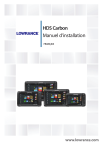
Lien public mis à jour
Le lien public vers votre chat a été mis à jour.